Page 1
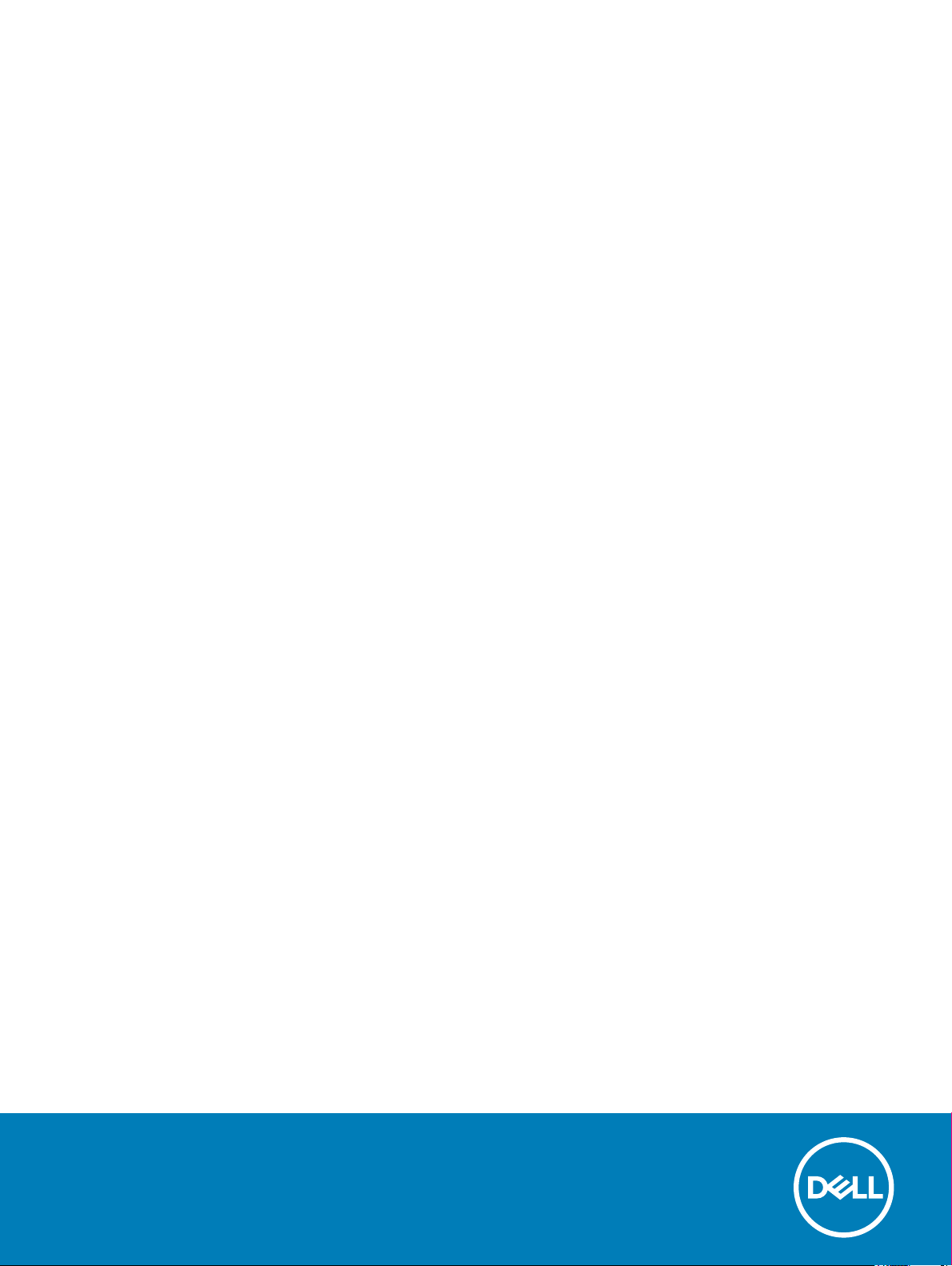
Dell Precision 17 серии 7000 (7710)
Руководство по эксплуатации
нормативная модель: P29E
нормативный тип: P29E001
Page 2

© Dell Inc., 2016 г. Все права защищены. Данное изделие защищено законодательством США и международным законодательством в
области защиты авторского права и интеллектуальной собственности. Dell и логотип Dell являются товарными знаками корпорации Dell в
США и/или в других странах. Прочие товарные знаки и наименования, упомянутые в данном документе, могут являться товарными
знаками соответствующих компаний.
2017 - 10
Ред. A01
Page 3
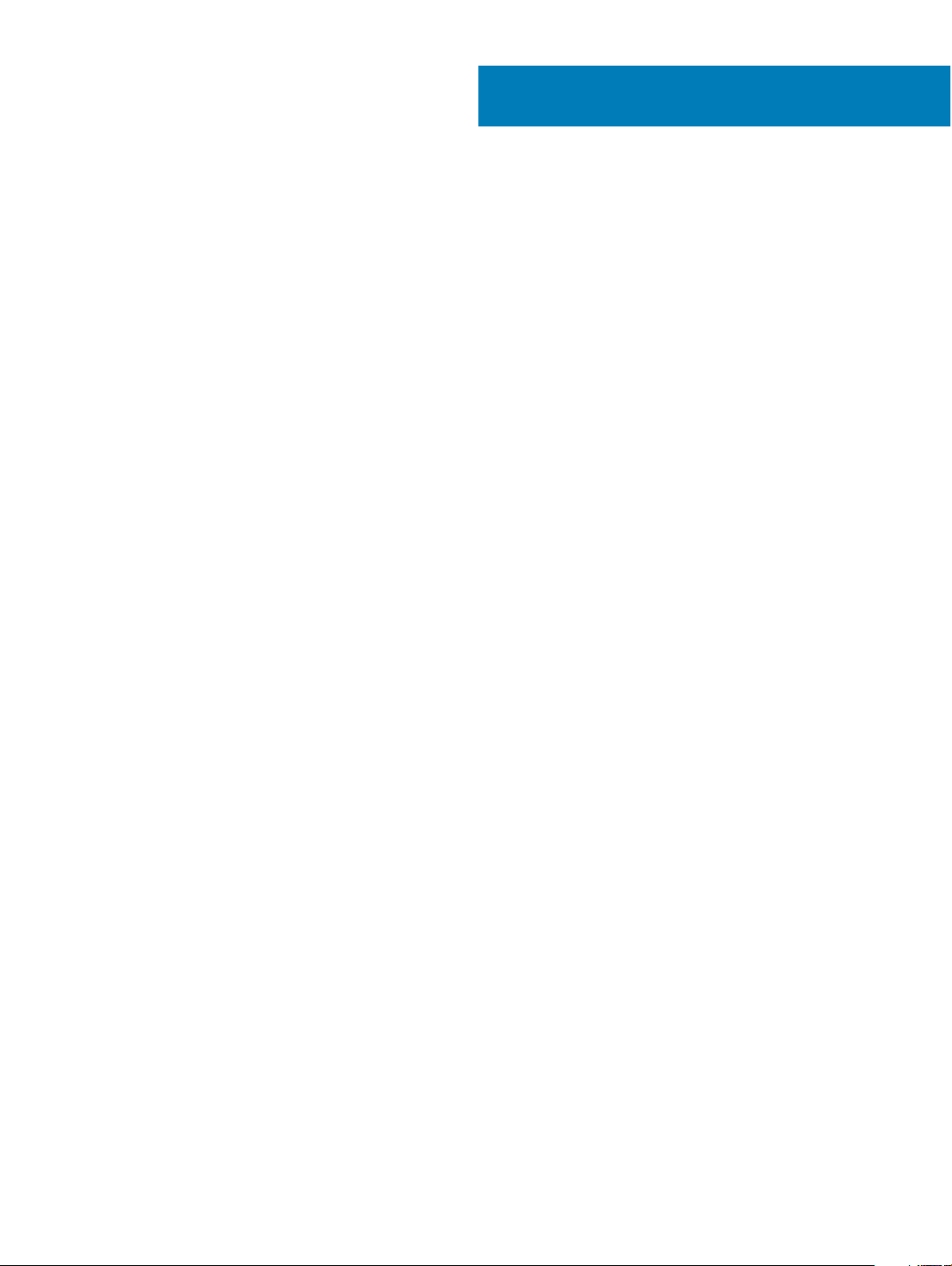
Содержание
1 Работа с компьютером..............................................................................................................................5
Инструкции по технике безопасности......................................................................................................5
Подготовка к работе с внутренними компонентами компьютера..........................................................6
Рекомендуемые инструменты..................................................................................................................6
Выключение компьютера......................................................................................................................... 6
После работы с внутренними компонентами компьютера.................................................................... 7
2 Извлечение и установка компонентов................................................................................................... 8
Обзор системы..........................................................................................................................................8
Подключение к стыковочной станции................................................................................................ 9
Извлечение карты Secure Digital (SD)......................................................................................................................10
Установка карты SD.....................................................................................................................................................10
Снятие крышки аккумулятора................................................................................................................10
Установка крышки аккумулятора........................................................................................................... 10
Снятие батареи.......................................................................................................................................10
Установка аккумулятора......................................................................................................................... 11
Снятие нижней крышки...........................................................................................................................11
Установка нижней крышки...................................................................................................................... 11
Извлечение карты модуля идентификации абонента (SIM-карты).....................................................12
Установка карты модуля идентификации абонента (SIM-карты)........................................................12
Извлечение жесткого диска....................................................................................................................12
Установка жесткого диска...................................................................................................................... 13
Снятие клавиатуры.................................................................................................................................13
Установка клавиатуры............................................................................................................................ 14
Извлечение дополнительных модулей памяти.....................................................................................15
Установка дополнительных модулей памяти....................................................................................... 15
Извлечение основного модуля памяти..................................................................................................15
Установка основных модулей памяти................................................................................................... 16
Снятие платы беспроводной глобальной сети (WWAN) (дополнительно)......................................... 16
Установка платы WWAN (дополнительно)............................................................................................ 17
Извлечение платы беспроводной локальной сети (WLAN)............................................................................17
Установка платы WLAN.............................................................................................................................................. 18
Извлечение твердотельных дисков M.2 (SSD)....................................................................................................18
Установка M.2 SSD....................................................................................................................................................... 19
Извлечение батареи типа «таблетка»...................................................................................................19
Установка батареи типа «таблетка»......................................................................................................20
Извлечение кабеля жесткого диска.......................................................................................................20
Установка кабеля жесткого диска..........................................................................................................21
Извлечение порта разъема питания......................................................................................................21
Установка порта разъема питания........................................................................................................ 21
Снятие упора для рук............................................................................................................................. 22
Установка упора для рук.........................................................................................................................22
Извлечение динамиков ..........................................................................................................................23
Содержание 3
Page 4
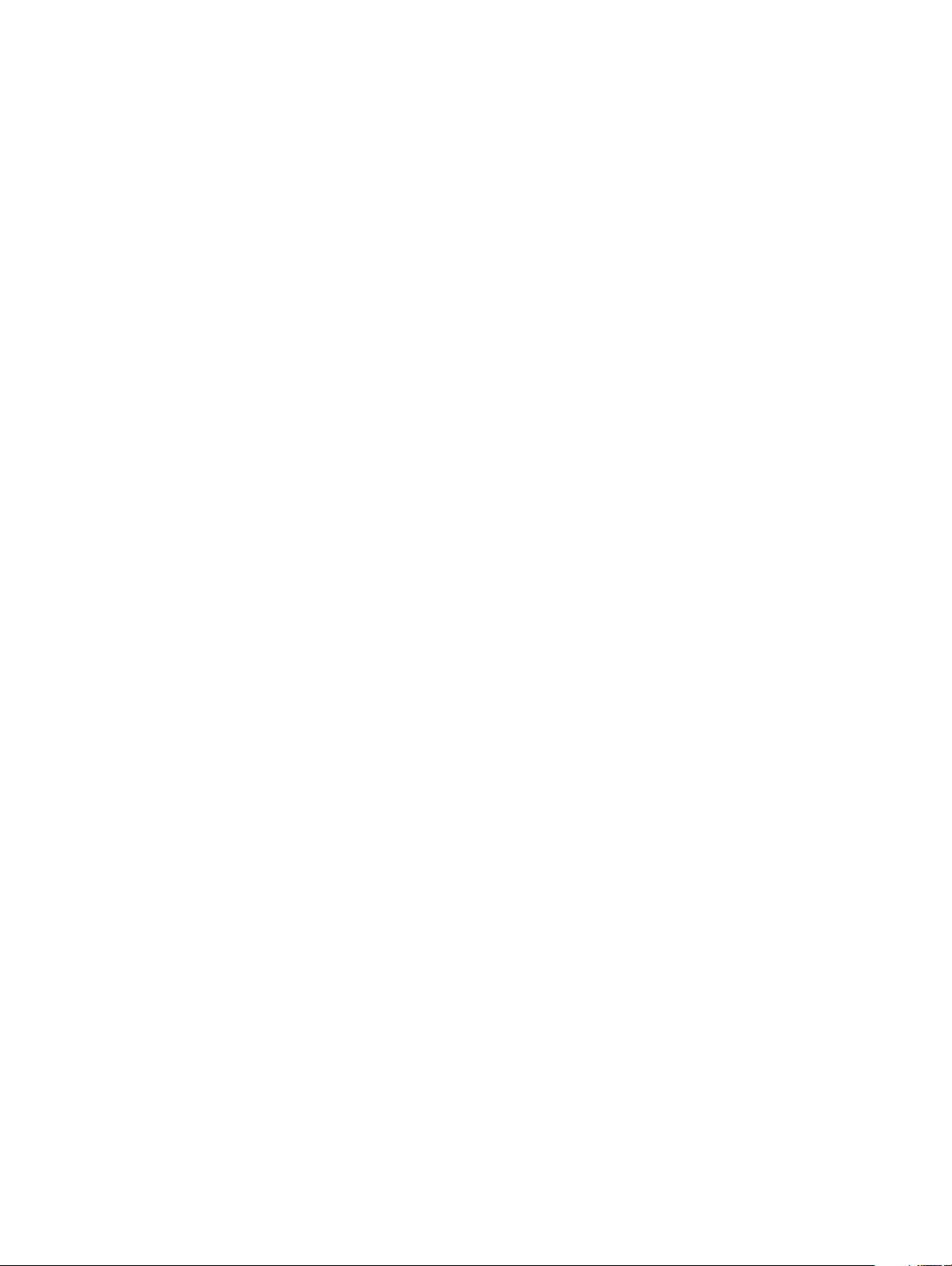
Установка динамиков..............................................................................................................................23
Извлечение левой платы ввода-вывода............................................................................................... 23
Установка левой платы ввода-вывода.................................................................................................. 24
Извлечение правой платы ввода-вывода............................................................................................. 24
Установка правой платы ввода-вывода................................................................................................ 25
Извлечение радиатора в сборе............................................................................................................. 25
Установка радиатора в сборе................................................................................................................ 26
Извлечение видеокарты.........................................................................................................................26
Установка видеокарты............................................................................................................................27
Снятие дисплея.......................................................................................................................................27
Установка дисплея в сборе.................................................................................................................... 29
Снятие лицевой панели дисплея...........................................................................................................29
Установка лицевой панели дисплея......................................................................................................30
Извлечение камеры................................................................................................................................30
Установка камеры................................................................................................................................... 31
Извлечение системной платы................................................................................................................31
Установка системной платы...................................................................................................................32
Извлечение платы светодиодных индикаторов....................................................................................32
Установка платы светодиодных индикаторов.......................................................................................33
3 Настройка системы..................................................................................................................................34
Boot Sequence.................................................................................................................................................................34
Клавиши навигации.................................................................................................................................34
Параметры настройки системы............................................................................................................. 35
Обновление BIOS ........................................................................................................................................................ 46
Системный пароль и пароль программы настройки............................................................................47
Назначение системного пароля и пароля программы настройки..................................................47
Удаление и изменение существующего системного пароля или пароля настройки системы.....48
4 Диагностика...............................................................................................................................................49
Диагностика расширенной предзагрузочной оценки системы (ePSA)........................................................49
5 Поиск и устранение неполадок..............................................................................................................50
Индикатор питания................................................................................................................................. 50
Один диагностический светодиодный индикатор............................................................................50
Индикаторы состояния батареи.............................................................................................................51
6 Технические характеристики..................................................................................................................52
Технические характеристики..................................................................................................................52
7 Обращение в компанию Dell.................................................................................................................. 58
Обращение в компанию Dell..................................................................................................................................... 58
4 Содержание
Page 5
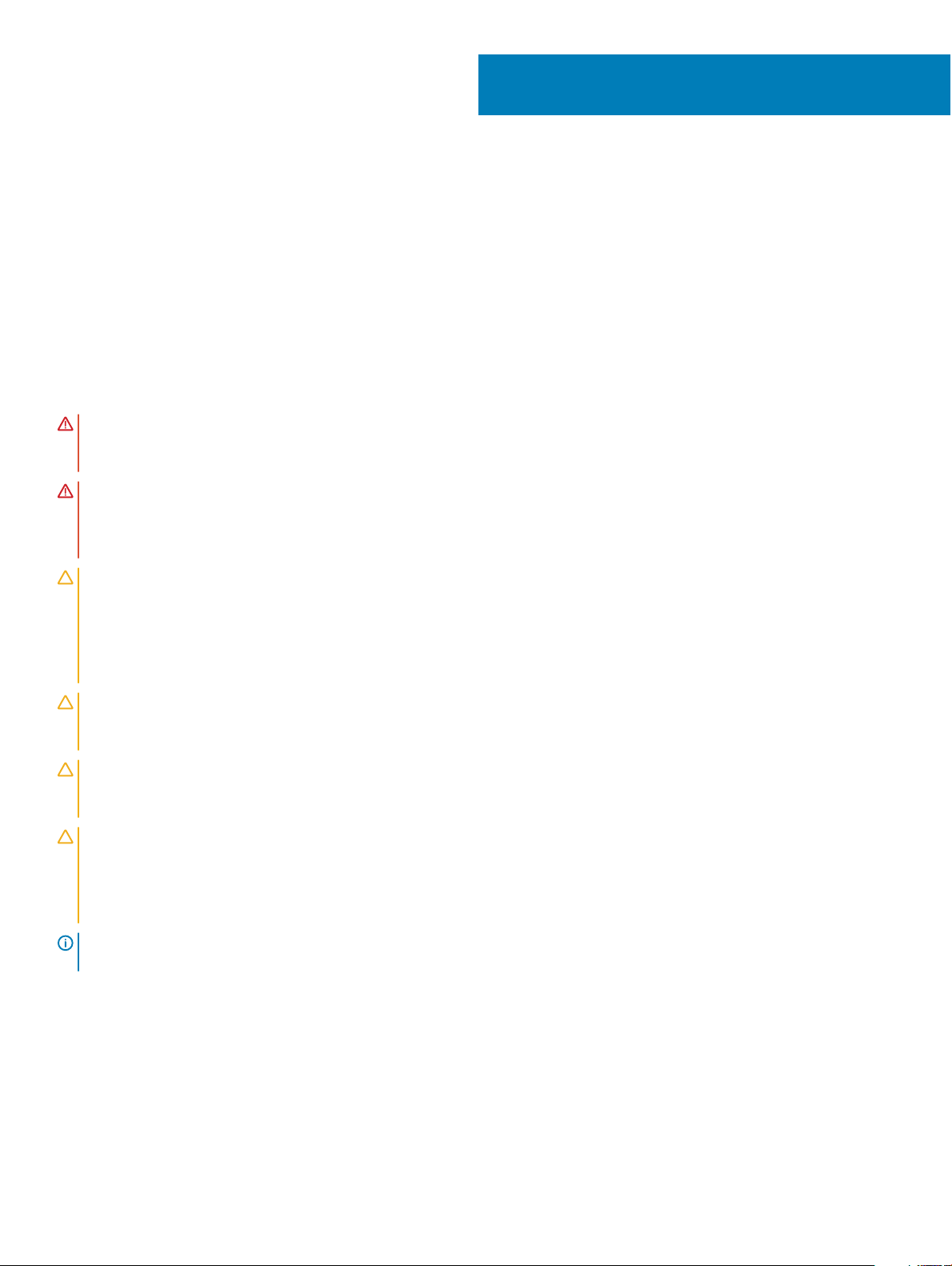
1
Работа с компьютером
Инструкции по технике безопасности
Во избежание повреждения компьютера и для собственной безопасности следуйте приведенным ниже указаниям по
технике безопасности. Если не указано иное, каждая процедура, предусмотренная в данном документе, подразумевает
соблюдение следующих условий:
• прочитаны указания по технике безопасности, прилагаемые к компьютеру;
• для замены компонента или установки отдельно приобретенного компонента выполните процедуру снятия в обратном
порядке.
ПРЕДУПРЕЖДЕНИЕ: Отсоедените компьютер от всех источников питания перед снятием крышки компьютера
или панелей. После окончания работы с внутренними компонентами компьютера, установите все крышки,
панели и винты на место, перед тем как, подключить компьютер к источнику питания.
ПРЕДУПРЕЖДЕНИЕ: Перед началом работы с внутренними компонентами компьютера ознакомьтесь с
указаниями по технике безопасности, прилагаемыми к компьютеру. Дополнительные сведения о
рекомендуемых правилах техники безопасности можно посмотреть на начальной странице раздела,
посвященного соответствию нормативным требованиям: www.dell.com/regulatory_compliance .
ПРЕДОСТЕРЕЖЕНИЕ: Многие виды ремонта могут быть выполнены только сертифицированным техническим
специалистом. Вам следует устранять неполадки и выполнять простой ремонт, разрешенный в соответствии с
документацией к изделию или проводимый в соответствии с указаниями, которые можно найти в Интернете,
получить по телефону или в службе технической поддержки. На повреждения, причиной которых стало
обслуживание без разрешения компании Dell, гарантия не распространяется. Прочтите инструкции по технике
безопасности, прилагаемые к изделию, и следуйте им.
ПРЕДОСТЕРЕЖЕНИЕ: Во избежание электростатического разряда следует заземлиться, надев антистатический
браслет или периодически прикасаясь к некрашеной металлической поверхности (например, к разъемам на
задней панели компьютера).
ПРЕДОСТЕРЕЖЕНИЕ: Соблюдайте осторожность при обращении с компонентами и платами. Не следует
дотрагиваться до компонентов и контактов платы. Держите плату за края или за металлическую монтажную
скобу. Такие компоненты, как процессор, следует держать за края, а не за контакты.
ПРЕДОСТЕРЕЖЕНИЕ: При отсоединении кабеля беритесь за разъем или специальную петлю на нем. Не тяните
за кабель. На некоторых кабелях имеются разъемы с фиксирующими защелками. Перед отсоединением кабеля
такого типа необходимо нажать на фиксирующие защелки. При разъединении разъемов старайтесь разносить
их по прямой линии, чтобы не погнуть контакты. А перед подсоединением кабеля убедитесь в правильной
ориентации и соосности частей разъемов.
ПРИМЕЧАНИЕ: Цвет компьютера и некоторых компонентов может отличаться от цвета, указанного в этом
документе.
Работа с компьютером 5
Page 6
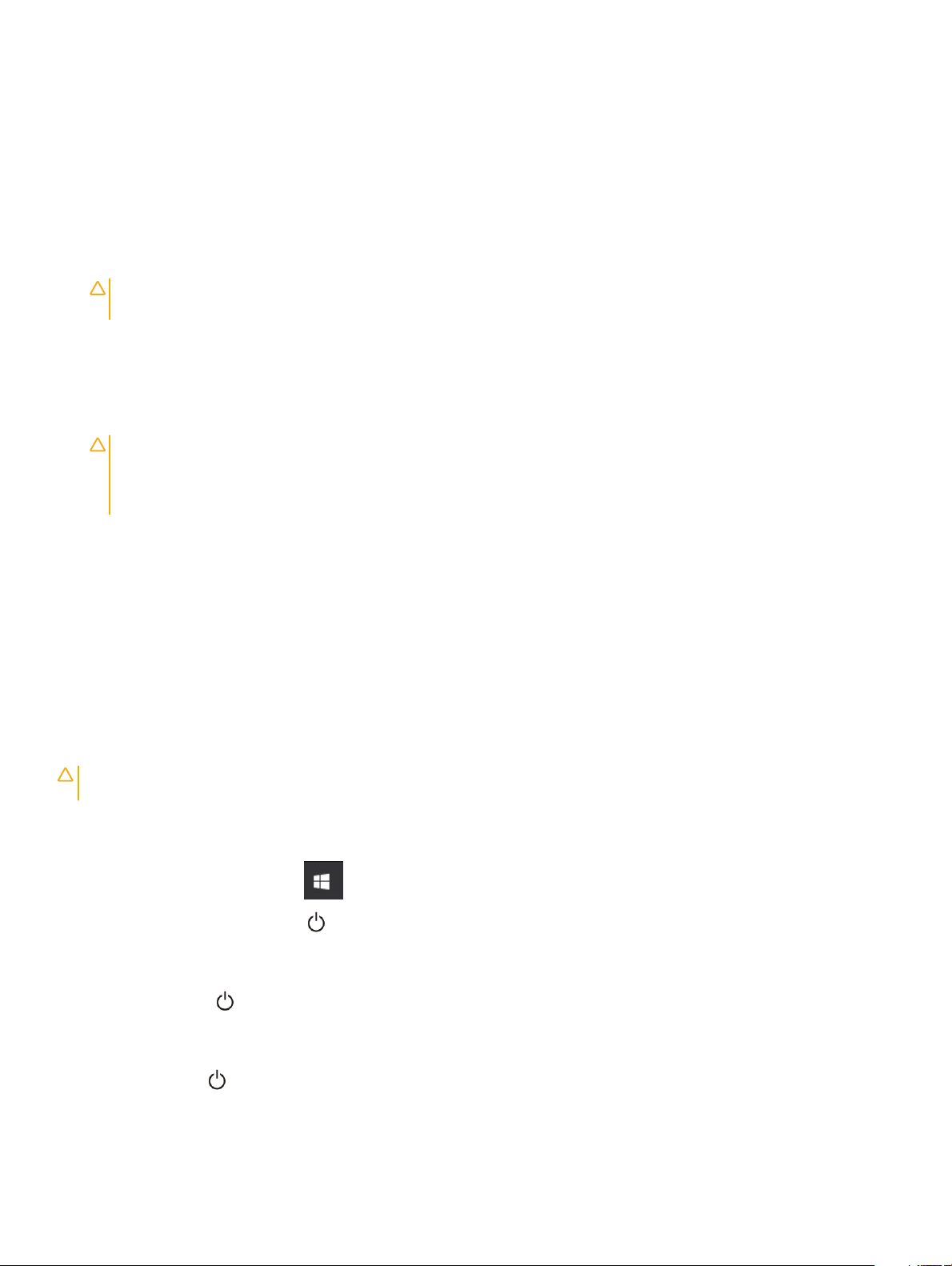
Подготовка к работе с внутренними компонентами компьютера
Во избежание повреждения компьютера выполните следующие шаги, прежде чем приступать к работе с внутренними
компонентами компьютера.
1 Убедитесь, что вы следуете Инструкции по технике безопасности.
2 Чтобы не поцарапать крышку компьютера, работы следует выполнять на плоской и чистой поверхности.
3 Выключите компьютер, см. раздел Выключение компьютера.
ПРЕДОСТЕРЕЖЕНИЕ: При отсоединении сетевого кабеля необходимо сначала отсоединить его от
компьютера, а затем от сетевого устройства.
4 Отсоедините все сетевые кабели от компьютера.
5 Отключите и все внешние устройства от электросети.
6 Нажмите и не отпускайте кнопку питания, пока компьютер не подключен к электросети, чтобы заземлить системную
плату.
7 Снимите крышку.
ПРЕДОСТЕРЕЖЕНИЕ: Прежде чем прикасаться к чему-либо внутри компьютера, снимите статическое
электричество, прикоснувшись к некрашеной металлической поверхности (например, на задней панели
компьютера). Во время работы периодически прикасайтесь к некрашеной металлической поверхности,
чтобы снять статическое электричество, которое может повредить внутренние компоненты.
Рекомендуемые инструменты
Для выполнения процедур, описанных в этом документе, требуются следующие инструменты:
• маленькая шлицевая отвертка;
• крестовая отвертка №0
• крестовая отвертка №1
• небольшая пластиковая палочка.
Выключение компьютера
ПРЕДОСТЕРЕЖЕНИЕ: Во избежание потери данных сохраните и закройте все открытые файлы и выйдите из
всех открытых программ перед выключением компьютера.
1 Выключение компьютера:
• В Windows 10 (с помощью сенсорного устройства или мыши):
1 Нажмите или коснитесь .
2 Нажмите или коснитесь и затем нажмите или коснитесь Завершение работы.
• В Windows 8 (с помощью сенсорного устройства):
1 Проведите пальцем с правого края экрана, открыв меню панели Charms, и выберите пункт Параметры.
2 Коснитесь а затем коснитесь Завершение работы
• В Windows 8 ( с помощью мыши):
1 Укажите мышью правый верхний угол экрана и щелкните Параметры.
2 Нажмите а затем выберите Завершение работы.
• В Windows 7:
6 Работа с компьютером
Page 7
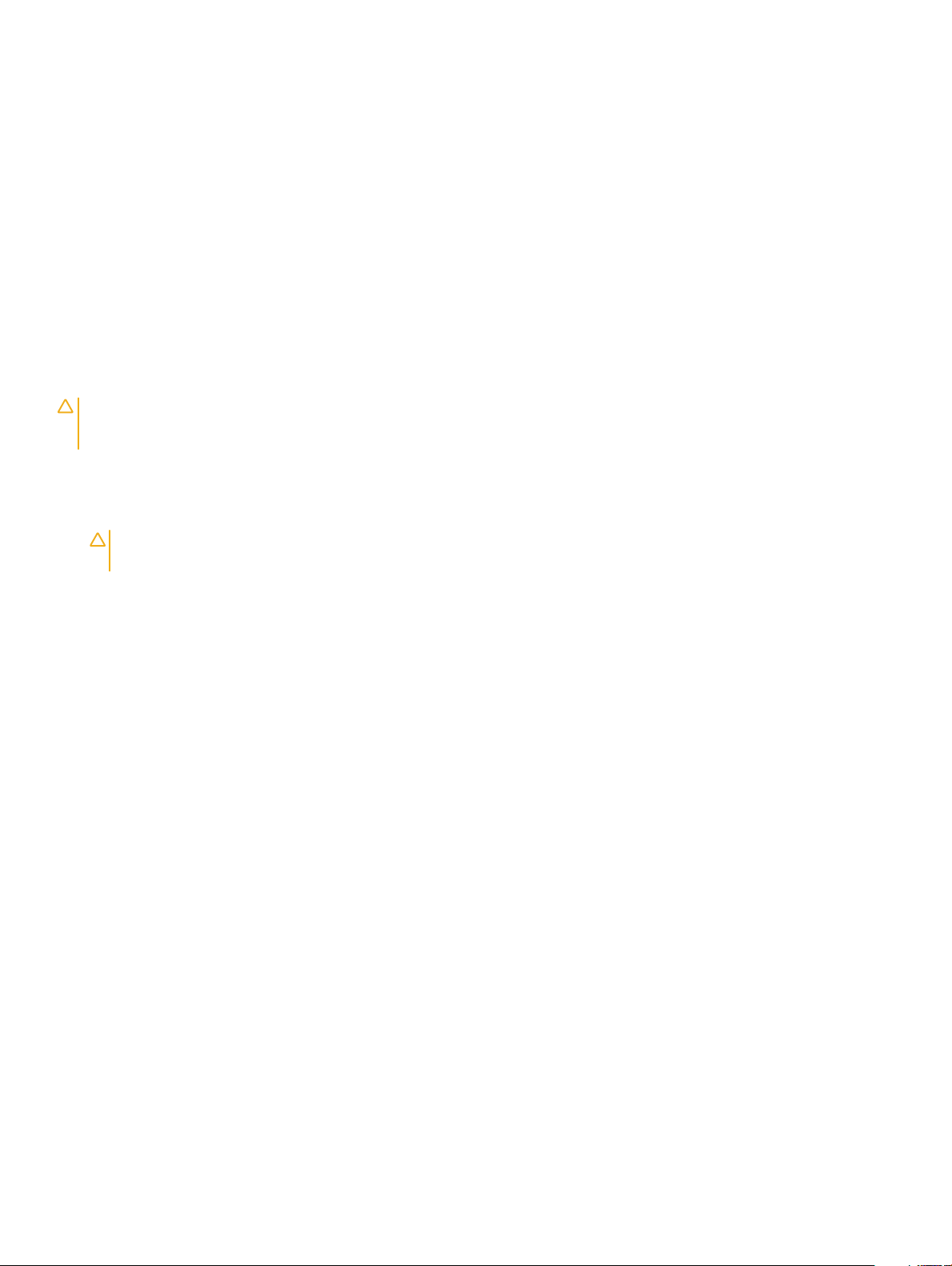
1 Нажмите кнопку Пуск.
2 Щелкните Завершение работы.
или
1 Нажмите кнопку Пуск.
2 Нажмите стрелку в нижнем правом углу менюПуск, а затем нажмите Выход из системы.
2 Убедитесь, что компьютер и все подключенные к нему устройства выключены. Если компьютер и подключенные
устройства не выключились автоматически по завершении работы операционной системы, нажмите и не отпускайте
кнопку питания примерно 6 секунд, пока они не выключатся.
После работы с внутренними компонентами компьютера
После завершения любой процедуры замены не забудьте подсоединить все внешние устройства, платы и кабели, прежде
чем включать компьютер.
ПРЕДОСТЕРЕЖЕНИЕ: Во избежание повреждения компьютера следует использовать только батарею,
предназначенную для данного компьютера Dell. Не используйте батареи, предназначенные для других
компьютеров Dell.
1 Подсоедините все внешние устройства, например репликатор портов или стыковочное устройство Media Base, и
установите обратно все платы и карты, например плату ExpressCard.
2 Подсоедините к компьютеру все телефонные или сетевые кабели.
ПРЕДОСТЕРЕЖЕНИЕ: Чтобы подсоединить сетевой кабель, сначала подсоедините его к сетевому
устройству, а затем к компьютеру.
3 Установите на место батарею.
4 Установите на место нижнюю крышку.
5 Подключите компьютер и все внешние устройства к электросети.
6 Включите компьютер.
Работа с компьютером 7
Page 8
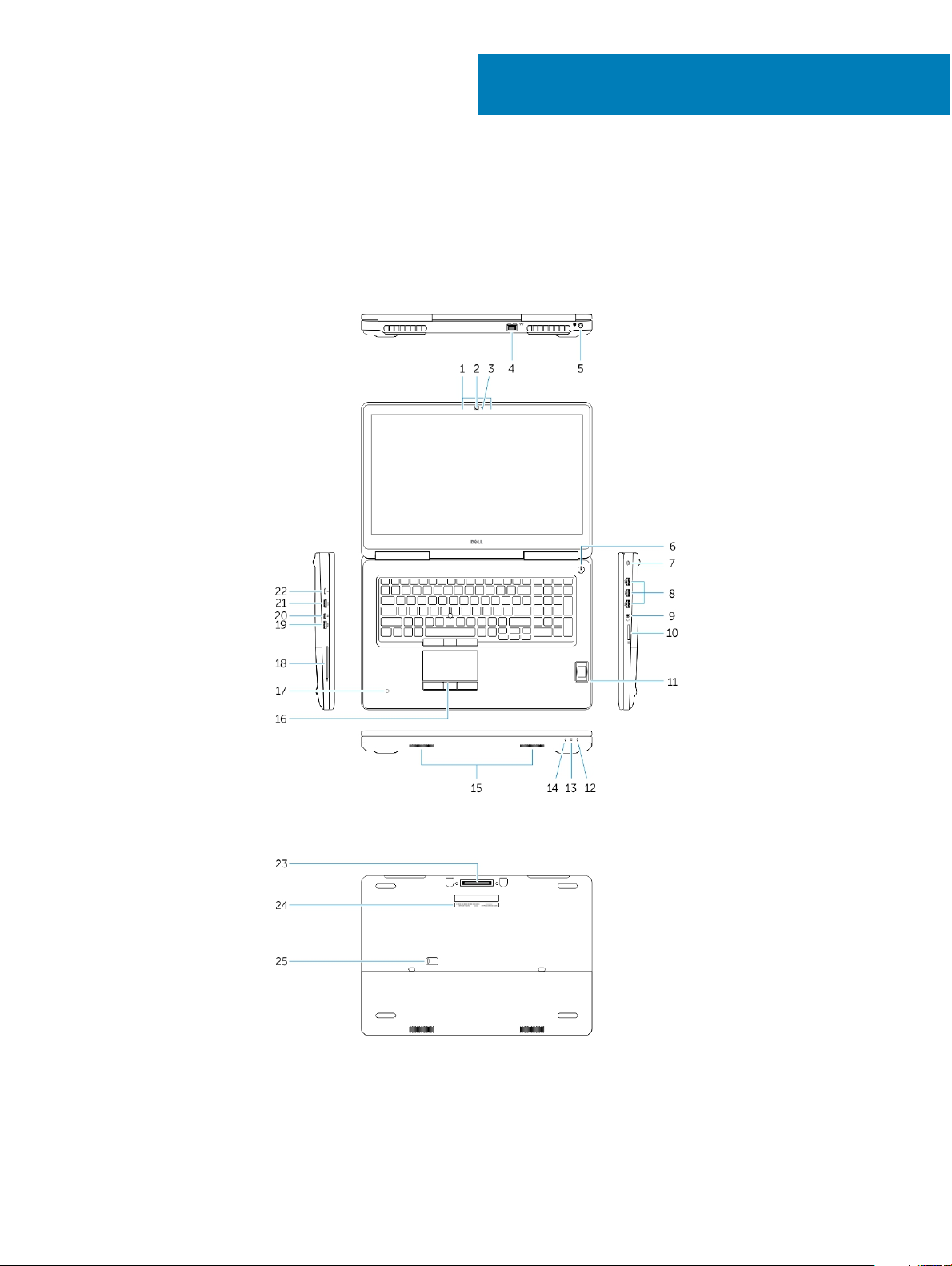
Извлечение и установка компонентов
В этом разделе приведены подробные сведения по извлечению и установке компонентов данного компьютера.
Обзор системы
2
Рисунок 1. Вид спереди
Рисунок 2. Вид сзади
1 Микрофон
2 Камера (дополнительно)
8 Извлечение и установка компонентов
Page 9

3 Индикатор состояния камеры (заказывается дополнительно)
4 Сетевой разъем
5 Разъем питания
6 Кнопка питания (без светодиода)
7 Гнездо защитного кабеля
8 разъем USB 3.0
9 Разъем гарнитуры
10 Устройство чтения карт памяти
11 Устройство для считывания отпечатков пальцев (заказывается дополнительно)
12 Индикатор состояния аккумулятора
13 Индикатор активности жесткого диска
14 Индикатор источника питания
15 Динамики
16 Сенсорная панель
17 Бесконтактный считыватель смарт-карт (заказывается дополнительно)
18 Устройство чтения смарт-карт (опция)
19 разъем USB 3.0
20 Соединитель Mini DisplayPort
21 Разъем HDMI
22 Разъем USB-C
23 Стыковочный разъем
24 Наклейка метки обслуживания
25 Дверца и защелка отсека аккумулятора
Подключение к стыковочной станции
ПРИМЕЧАНИЕ: Компьютеры, требующие более чем 130 ВТ мощности, также должны подключаться к своему
адаптеру питания для зарядки и работы с максимальной производительностью.
Извлечение и установка компонентов 9
Page 10

Извлечение карты Secure Digital (SD)
1 Выполните процедуры, приведенные в разделе Подготовка к работе с внутренними компонентами компьютера.
2 Нажмите на карту SD, чтобы высвободить ее из компьютера. Снимите карту SD с компьютера.
Установка карты SD
1 Вставьте карту SD в соответствующий слот до щелчка.
2 Выполните процедуру, приведенную в разделе После работы с внутренними компонентами компьютера.
Снятие крышки аккумулятора
1 Выполните процедуры, приведенные в разделе Подготовка к работе с внутренними компонентами компьютера.
2 Выполните следующие действия, как показано на рисунке:
a Сдвиньте фиксирующую защелку, чтобы разблокировать крышку аккумулятора [1].
b Сдвиньте и снимите крышку аккумулятора с компьютера [2].
Установка крышки аккумулятора
1 Вставьте крышку аккумулятора в соответствующий слот до щелчка.
2 Выполните процедуру, приведенную в разделе После работы с внутренними компонентами компьютера.
Снятие батареи
1 Выполните процедуры, приведенные в разделе Подготовка к работе с внутренними компонентами компьютера.
2 Снимите крышку аккумулятора.
3 Выполните следующие действия, как показано на рисунке:
a Сдвиньте фиксирующую защелку, чтобы разблокировать аккумулятор [1].
b Приподнимите и извлеките аккумулятор из компьютера [2].
10 Извлечение и установка компонентов
Page 11
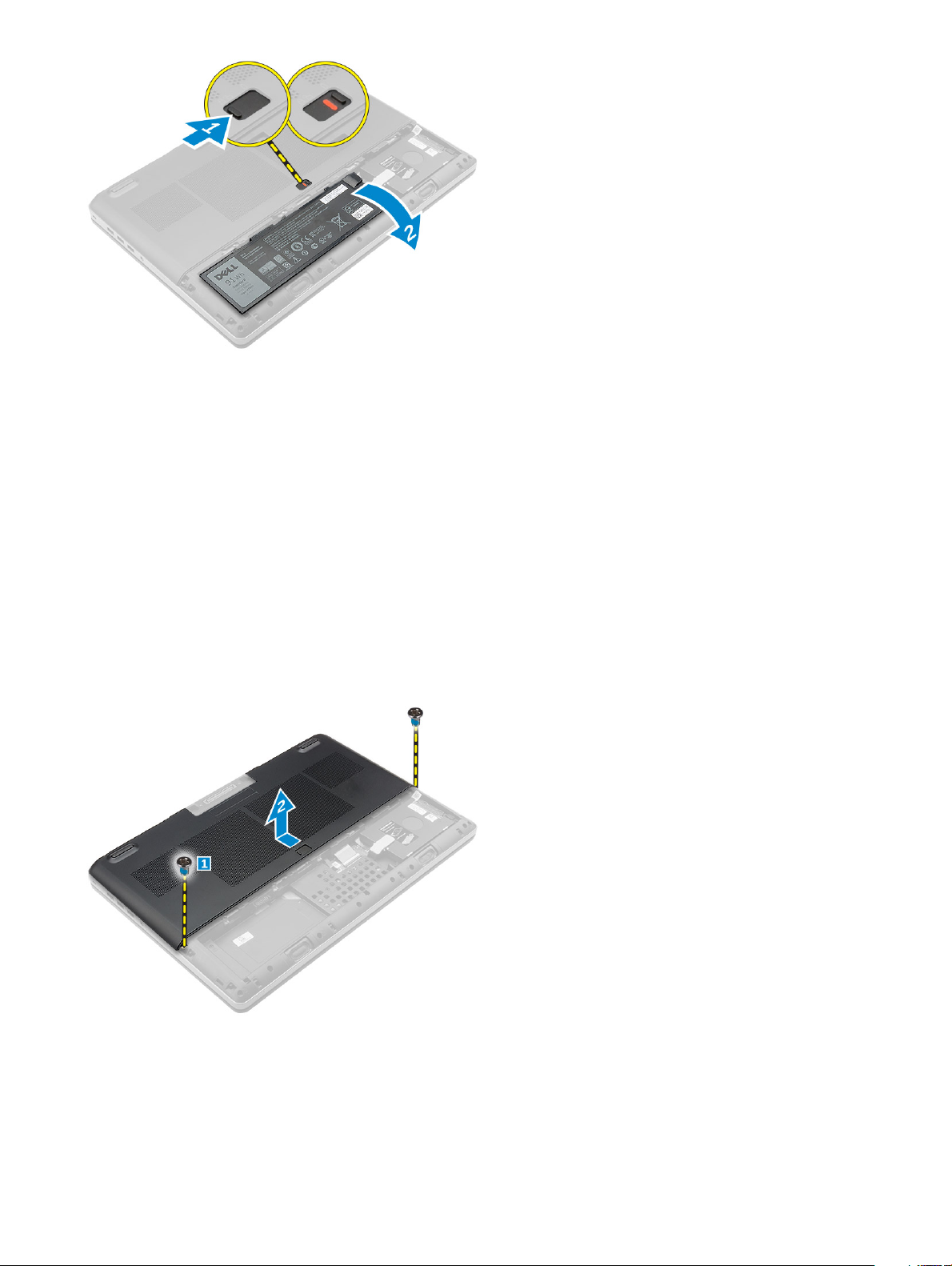
Установка аккумулятора
1 Вставьте аккумулятор в соответствующий слот до щелчка.
2 Установите крышку аккумулятора.
3 Выполните процедуру, приведенную в разделе После работы с внутренними компонентами компьютера.
Снятие нижней крышки
1 Выполните процедуры, приведенные в разделе Подготовка к работе с внутренними компонентами компьютера.
2 Снимите:
a крышка аккумулятора
b батарея
3 Выполните следующие действия, как показано на рисунке:
a Выверните винты, которыми нижняя крышка крепится к компьютеру [1].
b Сдвиньте и снимите нижнюю крышку с компьютера [2].
Установка нижней крышки
1 Задвиньте нижнюю крышку, выровняв ее с отверстиями под винты на компьютере.
2 Затяните винты, которыми нижняя крышка крепится к корпусу компьютера.
3 Установите:
Извлечение и установка компонентов 11
Page 12
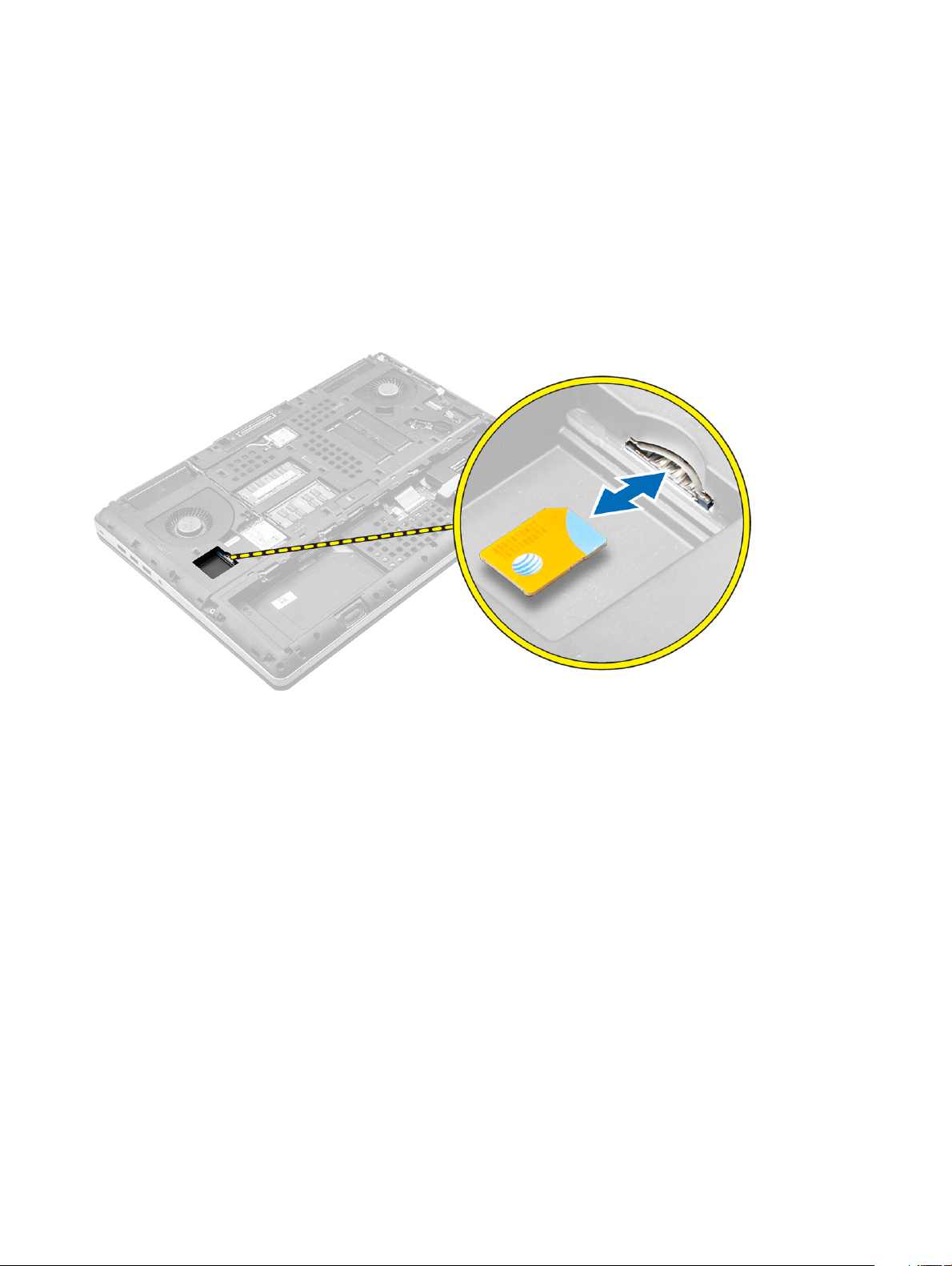
a батарея
b крышка аккумулятора
4 Выполните процедуру, приведенную в разделе После работы с внутренними компонентами компьютера.
Извлечение карты модуля идентификации абонента (SIM-карты)
1 Выполните процедуры, приведенные в разделе Подготовка к работе с внутренними компонентами компьютера.
2 Снимите:
a крышка аккумулятора
b батарея
c нижнюю крышку
3 Нажмите на SIM-карту и извлеките ее из слота SIM-карты.
Установка карты модуля идентификации абонента (SIM-карты)
1 Вставьте SIM-карту в соответствующий слот до щелчка.
2 Установите:
a нижнюю крышку
b батарея
c крышка аккумулятора
3 Выполните процедуру, приведенную в разделе После работы с внутренними компонентами компьютера.
Извлечение жесткого диска
1 Выполните действия, предусмотренные разделом Подготовка к работе с внутренними компонентами компьютера.
2 Снимите:
a крышка аккумулятора
b аккумулятор
3 Выполните следующие действия, как показано на рисунке:
a Открутите винты, которыми жесткий диск крепится к компьютеру [1].
b Потяните защелку жесткого диска, чтобы привести ее в открытое положение [2].
12 Извлечение и установка компонентов
Page 13
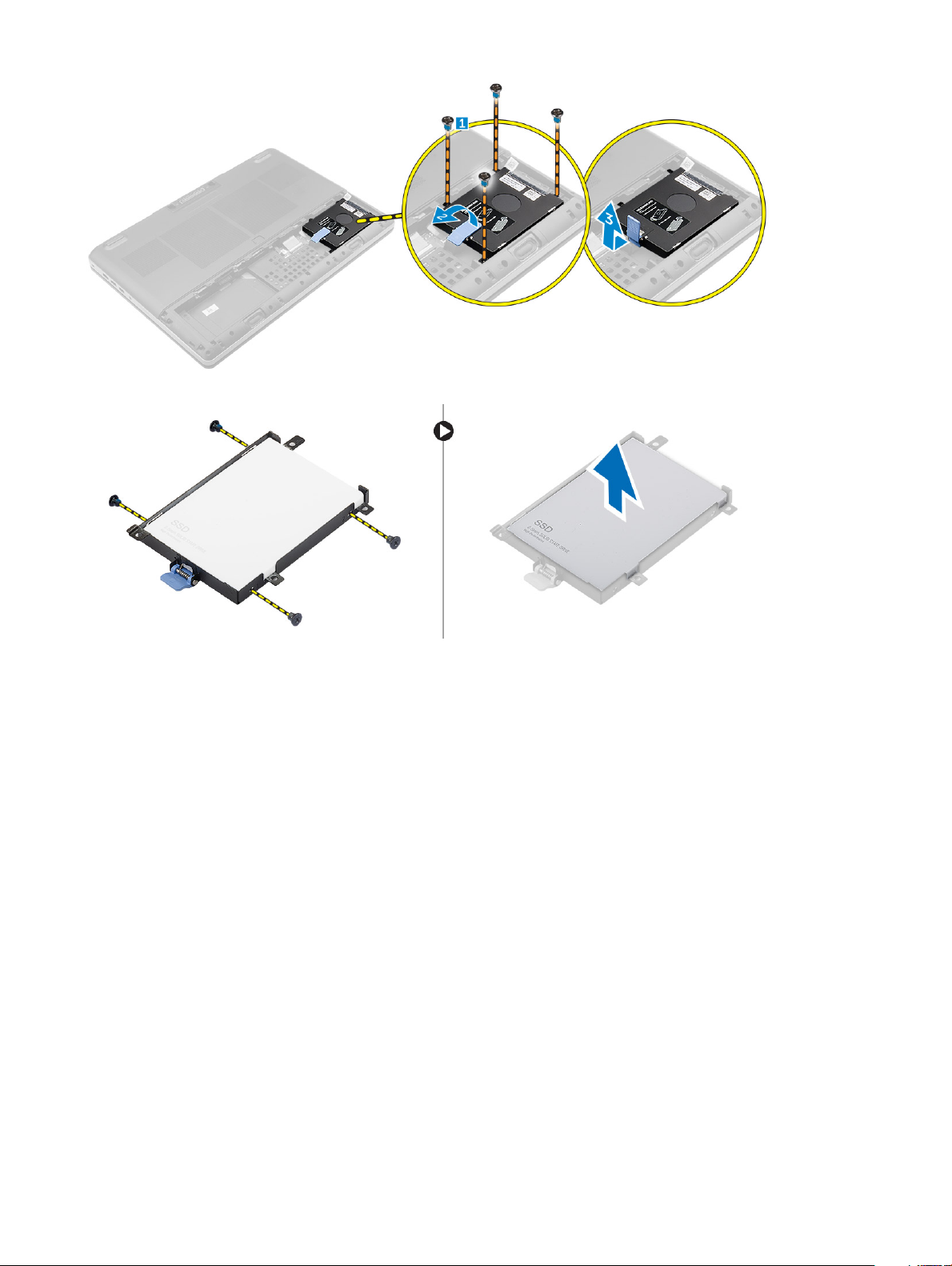
c Выдвините и извлеките жесткий диск из компьютера [3].
4 Открутите винты, фиксирующие крепление на жестком диске . Приподнимите и извлеките жесткий диск из крепления .
Установка жесткого диска
1 Затяните винты, чтобы прикрепить жесткий диск к скобе жесткого диска.
2 Вставьте жесткий диск в соответствующий слот в компьютере.
3 Затяните винты, чтобы прикрепить жесткий диск к корпусу компьютера.
4 Установите:
a батарея
b крышка аккумулятора
5 Выполните процедуру, приведенную в разделе После работы с внутренними компонентами компьютера.
Снятие клавиатуры
1 Выполните действия, предусмотренные разделом Подготовка к работе с внутренними компонентами компьютера.
2 Снимите:
a крышка аккумулятора
b аккумулятор
c жесткий диск
3 Приподнимите фиксатор и отсоедините кабели клавиатуры от платы сканера отпечатка пальца [1, 2].
Извлечение и установка компонентов 13
Page 14
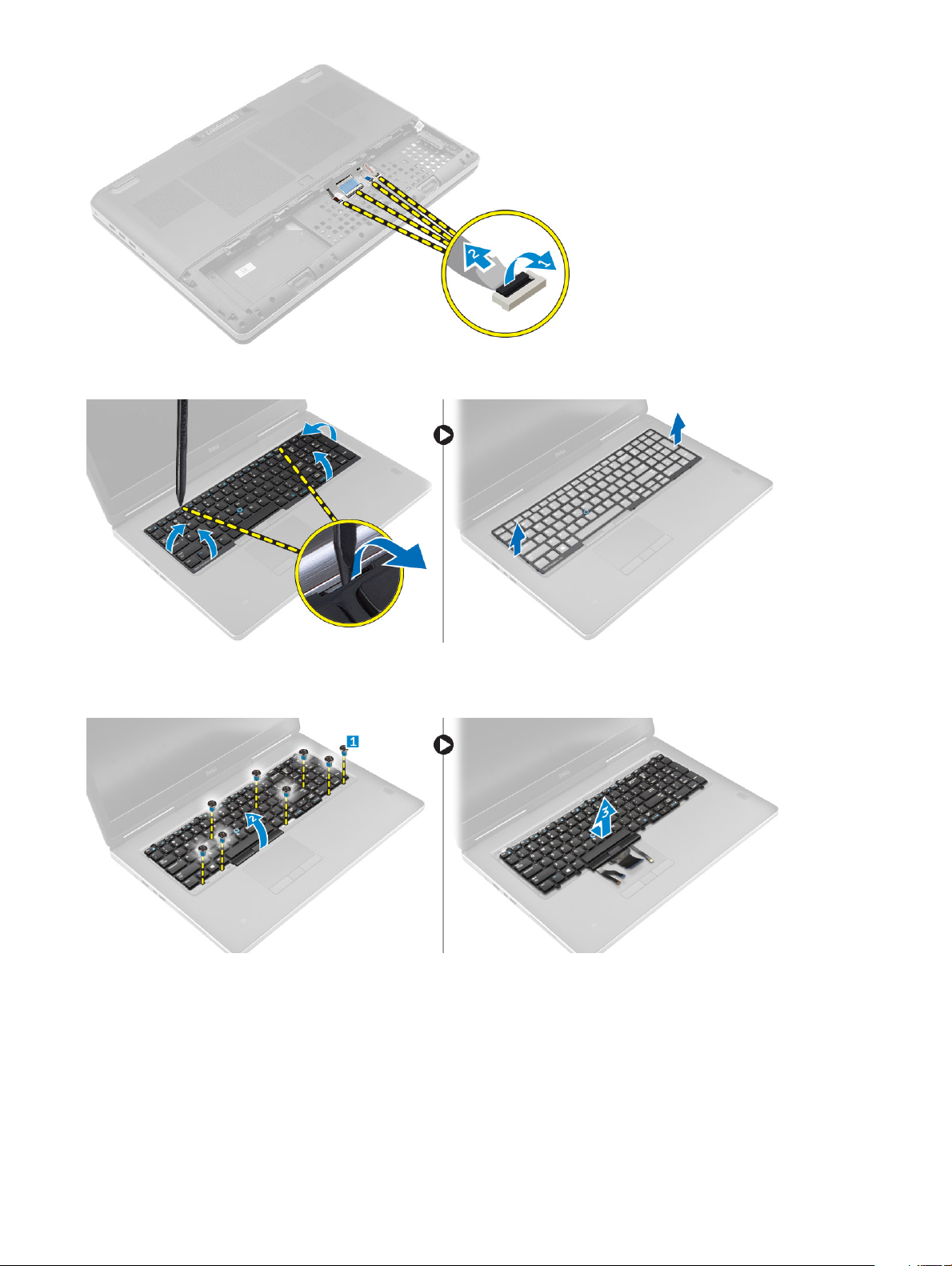
4 Подденьте окантовку клавиатуры, начиная с нижней части и продолжите работу вдоль верхнего края, после чего
извлеките ее из компьютера.
5 Выполните следующие действия, как показано на рисунке:
a Открутите винты, которыми клавиатура крепится к компьютеру [1].
b Поднимите переднюю часть и сдвиньте клавиатуру, чтобы снять ее с компьютера [2, 3].
Установка клавиатуры
1 Надавить и ровно вставить клавиатуру в отделение для клавиатуры.
2 Закрутите винты, которыми клавиатура крепится к корпусу компьютера.
3 Сдвиньте окантовку клавиатуры спереди и правильно расположите ее на компьютере. Убедитесь, что окантовка
клавиатуры встала на место со щелчком.
4 Подсоедините кабель данных клавиатуры к плате сканера отпечатка пальца.
14 Извлечение и установка компонентов
Page 15
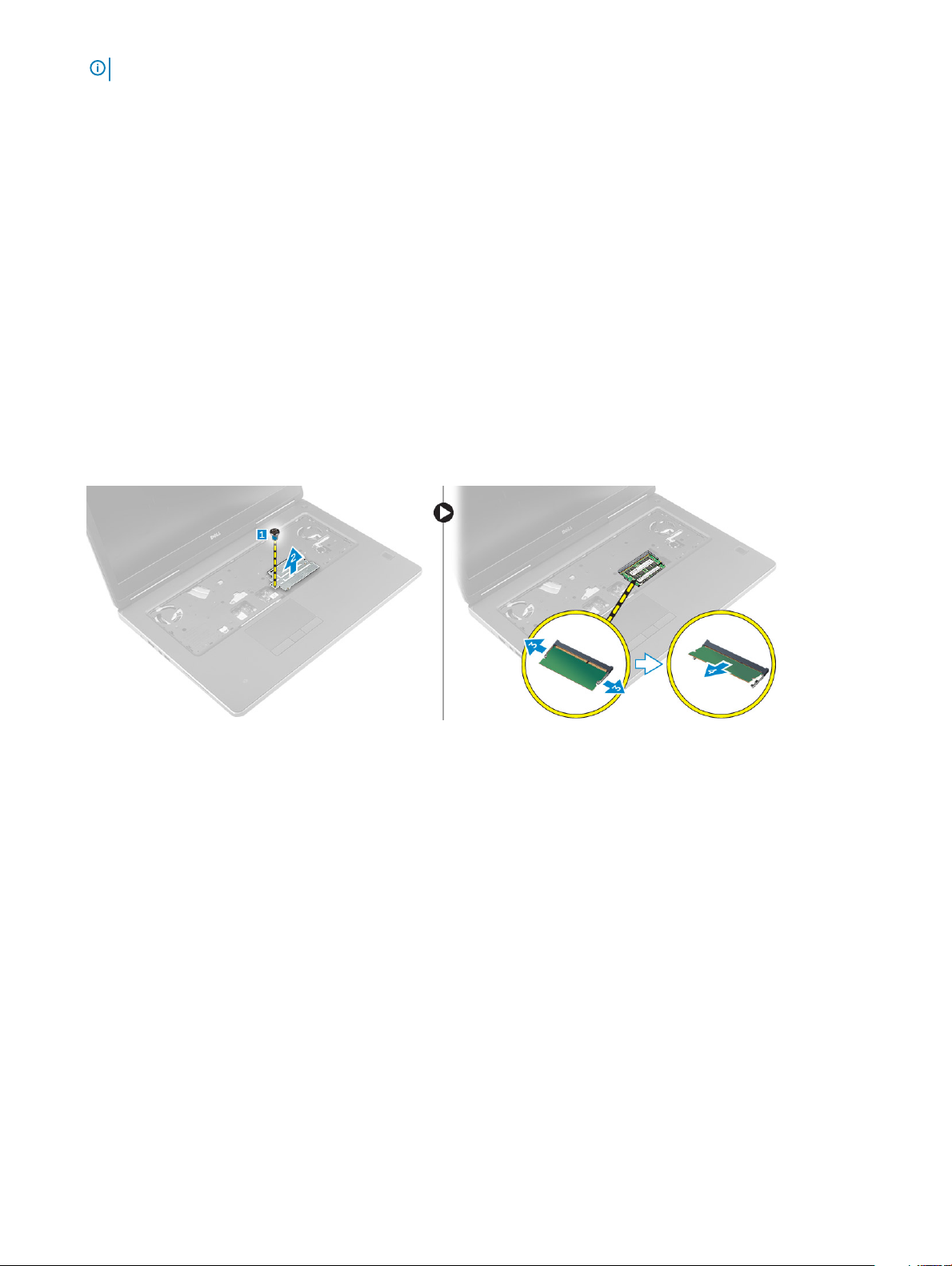
ПРИМЕЧАНИЕ: Проследите, чтобы кабель данных клавиатуры был сложен идеально ровно.
5 Установите:
a жесткий диск
b аккумулятор
c крышка аккумулятора
6 Выполните действия, предусмотренные разделом После работы с внутренними компонентами компьютера.
Извлечение дополнительных модулей памяти
1 Выполните процедуры, приведенные в разделе Подготовка к работе с внутренними компонентами компьютера.
2 Снимите:
a крышка аккумулятора
b батарея
c жесткий диск
d клавиатура
3 Выполните следующие действия, как показано на рисунке:
a Открутите винты, которыми защитный экран модулей памяти крепится к компьютеру [1].
b Приподнимите и извлеките защитный экран модуля памяти из компьютера [2].
c Подденьте зажимы модуля памяти, чтобы он выскочил из гнезда [3].
d Приподнимите модуль памяти и извлеките его из компьютера [4].
Установка дополнительных модулей памяти
1 Вставьте дополнительный модуль памяти в соответствующее гнездо.
2 Нажмите на фиксаторы, чтобы закрепить модуль памяти на системной плате.
3 Установите экран модуля памяти в его первоначальное положение в компьютере и закрепите экран винтом.
4 Установите:
a клавиатура
b жесткий диск
c батарея
d крышка аккумулятора
5 Выполните процедуру, приведенную в разделе После работы с внутренними компонентами компьютера.
Извлечение основного модуля памяти
1 Выполните процедуры, приведенные в разделе Подготовка к работе с внутренними компонентами компьютера.
2 Снимите:
a крышка аккумулятора
b батарея
c нижнюю крышку
Извлечение и установка компонентов 15
Page 16
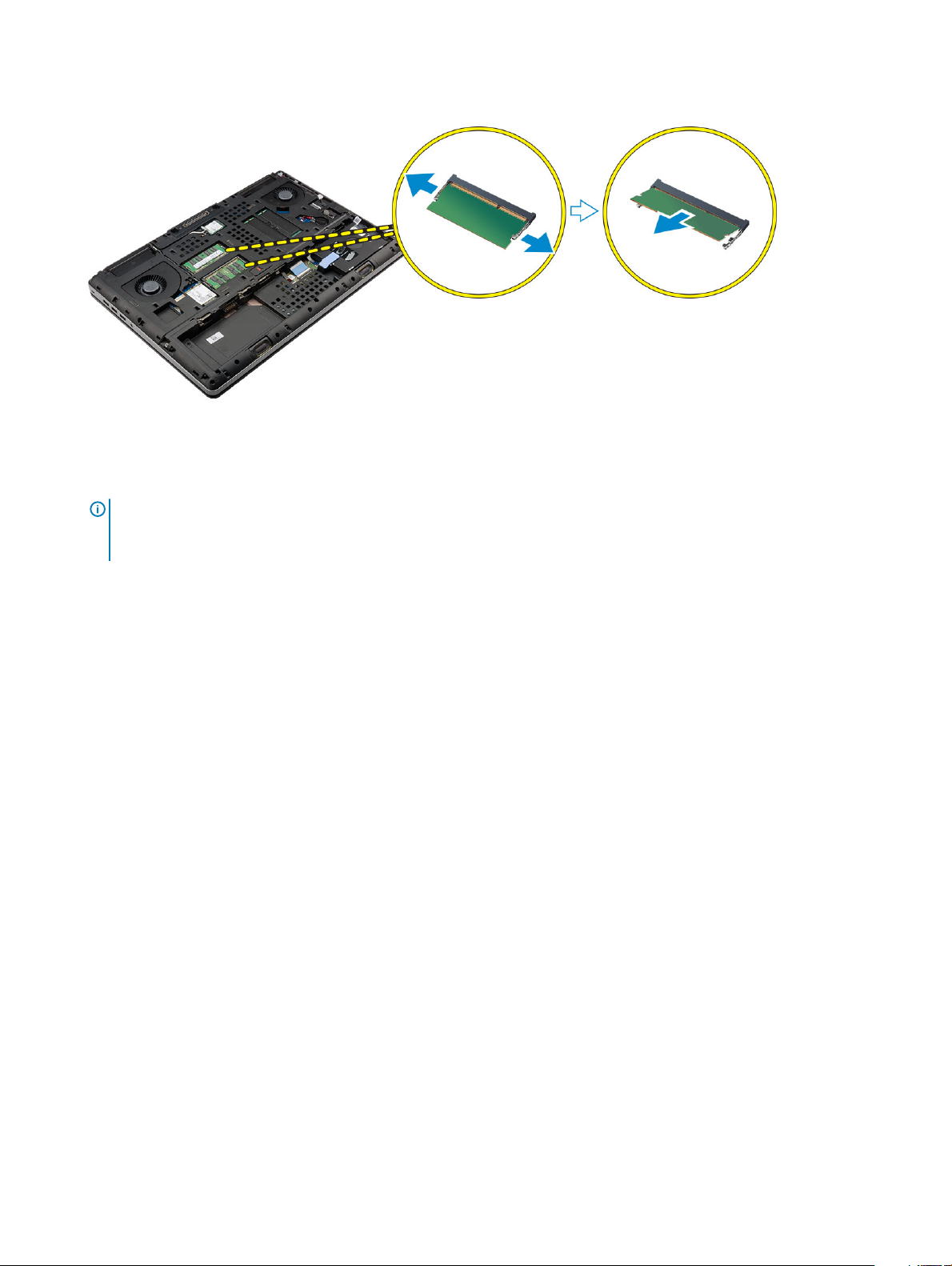
3 Для извлечения основного модуля памяти необходимо выполнить следующие действия:
a Подденьте зажимы основного модуля памяти, чтобы он слегка выскочил из гнезда.
b Поднимите основной модуль памяти и извлеките его из компьютера.
Установка основных модулей памяти
1 Вставьте основной модуль памяти в соответствующее гнездо.
ПРИМЕЧАНИЕ: Установите два или четыре модуля памяти в гнезда для модулей для обеспечения
оптимальной производительности системы. Установка одного или трех модулей памяти вызывает
проблемы производительности.
2 Нажмите на защелки, чтобы зафиксировать основной модуль памяти на системной плате.
3 Установите:
a нижнюю крышку
b батарея
c крышка аккумулятора
4 Выполните процедуру, приведенную в разделе После работы с внутренними компонентами компьютера.
Снятие платы беспроводной глобальной сети (WWAN) (дополнительно)
1 Выполните процедуры, приведенные в разделе Подготовка к работе с внутренними компонентами компьютера.
2 Снимите:
a крышка аккумулятора
b батарея
c нижнюю крышку
3 Для извлечения платы WWAN необходимо выполнить следующие действия:
a Отключите, извлеките из направляющих и снимите кабели антенны, подключенные к плате WWAN.
b Открутите винт, которым плата WWAN крепится к компьютеру.
c Извлеките плату WWAN из компьютера.
16 Извлечение и установка компонентов
Page 17
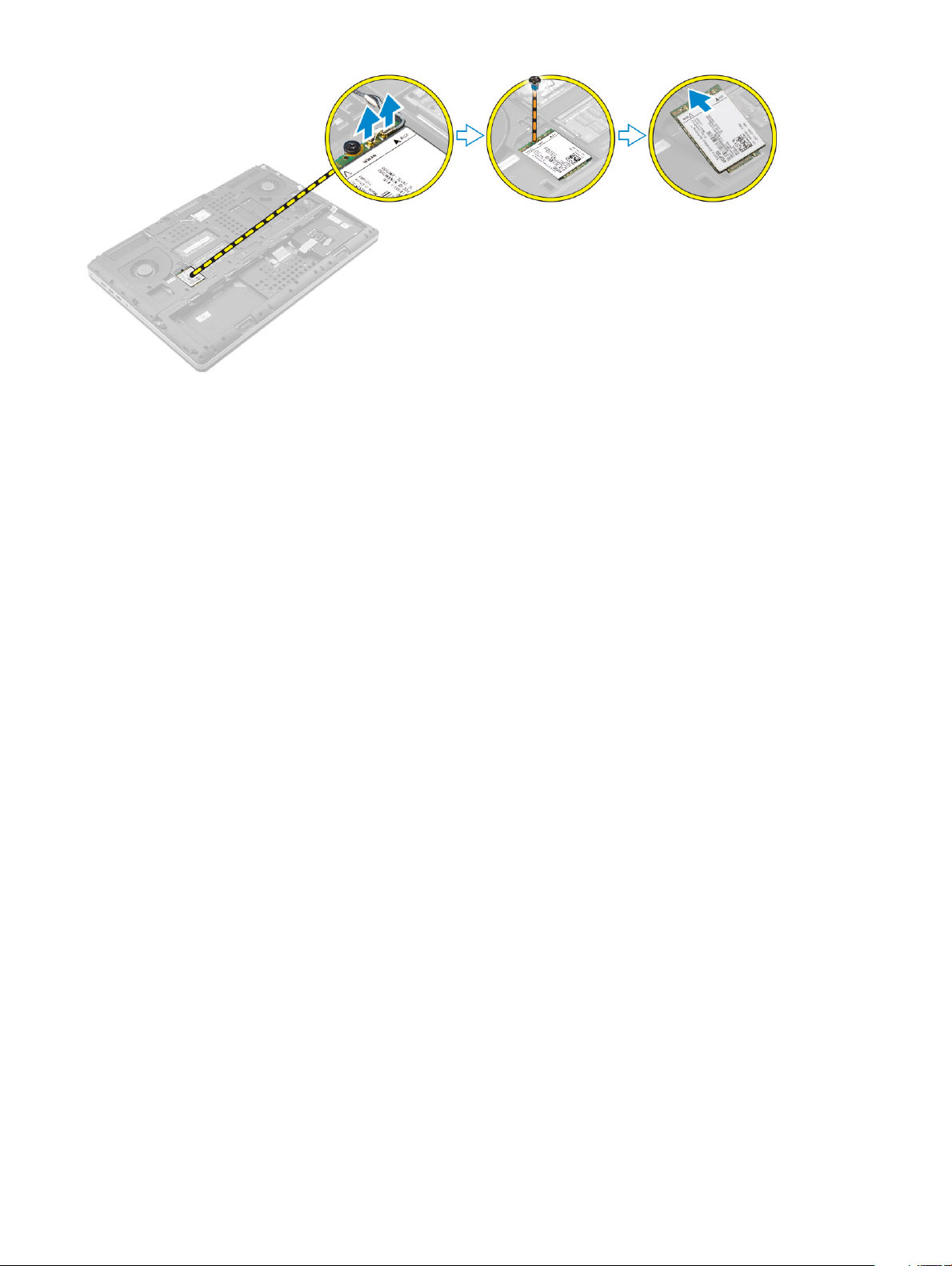
Установка платы WWAN (дополнительно)
1 Задвиньте плату WWAN в слот WWAN.
2 Затяните винт, которым плата WWAN крепится к корпусу компьютера.
3 Проложить кабели антенны через направляющие и подсоединить их к плате WWAN.
4 Установите:
a нижнюю крышку
b батарея
c крышка аккумулятора
5 Выполните процедуру, приведенную в разделе После работы с внутренними компонентами компьютера.
Извлечение платы беспроводной локальной сети (WLAN)
1 Выполните процедуры, приведенные в разделе Подготовка к работе с внутренними компонентами компьютера.
2 Снимите:
a крышка аккумулятора
b батарея
c нижнюю крышку
3 Для извлечения платы WLAN из компьютера необходимо выполнить следующие действия:
a Выверните винт, которым плата WLAN крепится к корпусу компьютера.
b Снимите защитный экран, закрепляющий кабели антенн.
c Отсоедините и извлеките из направляющих кабели антенны, подключенные к плате WLAN, и извлеките плату
WLAN из компьютера.
Извлечение и установка компонентов 17
Page 18
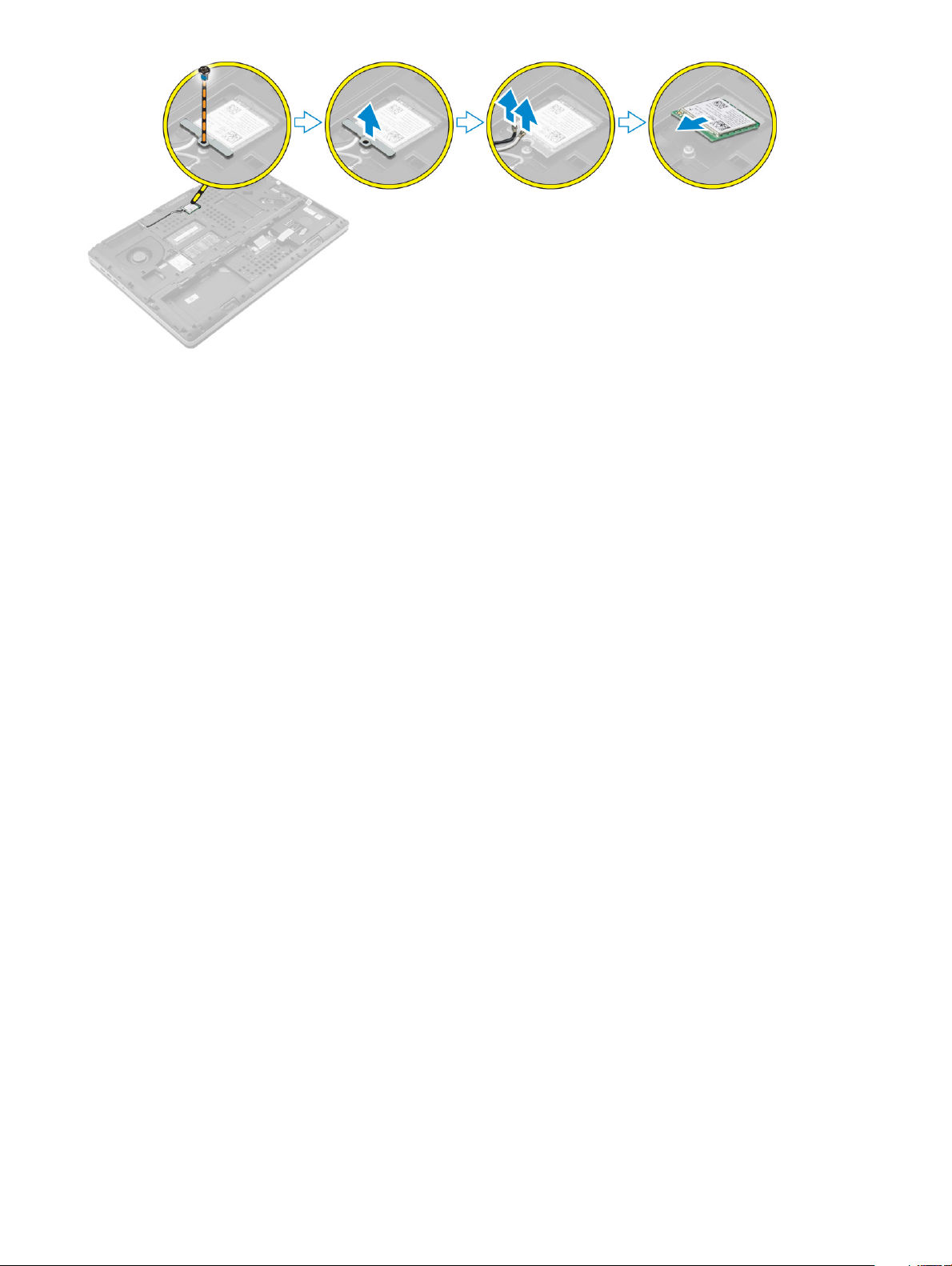
Установка платы WLAN
1 Вставьте плату WLAN в соответствующий слот в компьютере.
2 Проложить кабели антенны через направляющие и подсоединить их к плате WLAN.
3 Выровняйте защитный экран и затяните винт, которым плата WLAN крепится к компьютеру.
4 Установите:
a нижнюю крышку
b батарея
c крышка аккумулятора
5 Выполните процедуры, приведенные в разделе После работы с внутренними компонентами компьютера
Извлечение твердотельных дисков M.2 (SSD)
1 Выполните процедуры, приведенные в разделе Подготовка к работе с внутренними компонентами компьютера.
2 Снимите:
a крышка аккумулятора
b батарея
c нижнюю крышку
3 Выполните следующие действия, как показано на рисунке:
a Открутите винты, которыми защитный экран крепится к корпусу компьютера.
b Снимите защитный экран с компьютера.
c Открутите винт, которым M.2 SSD крепится к корпусу компьютера.
d Извлеките M.2 SSD из компьютера.
18 Извлечение и установка компонентов
Page 19

Установка M.2 SSD
1 Установите M.2 SSD в соответствующий слот.
2 Затяните винт, которым M.2 SSD крепится к компьютеру.
3 Установите защитный экран на M.2 SSD.
4 Затяните винт, чтобы прикрепить защитный экран к компьютеру.
5 Установите:
a нижнюю крышку
b батарея
c крышка аккумулятора
6 Выполните процедуру, приведенную в разделе После работы с внутренними компонентами компьютера.
Извлечение батареи типа «таблетка»
1 Выполните процедуры, приведенные в разделе Подготовка к работе с внутренними компонентами компьютера.
2 Снимите:
a крышка аккумулятора
b батарея
c нижнюю крышку
3 Чтобы извлечь батарею типа «таблетка», необходимо выполнить следующие действия:
a Отключите кабель батареи типа «таблетка».
b Подденьте батарейку типа «таблетка» вверх и извлеките ее из компьютера.
Извлечение и установка компонентов 19
Page 20

Установка батареи типа «таблетка»
1 Установите батарею типа «таблетка» в соответствующий слот в компьютере.
2 Подключите кабель батареи типа «таблетка».
ПРИМЕЧАНИЕ: Убедитесь, что кабель батареи типа «таблетка» не выступает из своего отделения.
3 Установите:
a нижнюю крышку
b батарея
c крышка аккумулятора
4 Выполните процедуру, приведенную в разделе После работы с внутренними компонентами компьютера.
Извлечение кабеля жесткого диска
1 Выполните процедуры, приведенные в разделе Подготовка к работе с внутренними компонентами компьютера.
2 Снимите:
a крышка аккумулятора
b батарея
c нижнюю крышку
d жесткий диск
3 Открутите винты, которыми разъем жесткого диска крепится к системной плате, и извлеките его из компьютера.
20 Извлечение и установка компонентов
Page 21

Установка кабеля жесткого диска
1 Подключите кабель жесткого диска к системной плате и уложите кабель в направляющий желобок.
2 Закрутите винты, чтобы закрепить разъем кабеля жесткого диска к компьютеру.
3 Установите:
a жесткий диск
b нижнюю крышку
c батарея
d крышка аккумулятора
4 Выполните процедуру, приведенную в разделе После работы с внутренними компонентами компьютера.
Извлечение порта разъема питания
1 Выполните процедуры, приведенные в разделе Подготовка к работе с внутренними компонентами компьютера.
2 Снимите:
a крышка аккумулятора
b батарея
c нижнюю крышку
3 Выполните следующие действия, как показано на рисунке:
a Отключите кабель разъема питания от компьютера [1].
b Открутите винт, чтобы извлечь кронштейн из компьютера [2].
c Извлеките кронштейн из компьютера [3].
d Извлеките порт разъема питания из компьютера [4].
Установка порта разъема питания
1 Подключите кабель разъема питания к компьютеру и уложите кабель в направляющий желобок.
2 Вставьте порт разъема питания в соответствующий слот и установите скобу.
3 Затяните винт, которым порт разъема питания крепится к компьютеру.
4 Установите:
a нижнюю крышку
b батарея
c крышка аккумулятора
5 Выполните процедуру, приведенную в разделе После работы с внутренними компонентами компьютера.
Извлечение и установка компонентов 21
Page 22

Снятие упора для рук
1 Выполните процедуры, приведенные в разделе Подготовка к работе с внутренними компонентами компьютера.
2 Снимите:
a крышка аккумулятора
b батарея
c нижнюю крышку
d жесткий диск
e клавиатура
3 Выполните следующие действия, как показано на рисунке:
a Открутите винты (M2XL3) в нижней части компьютера, которыми упор для рук крепится к корпусу компьютера [1].
b Поднимите фиксатор и отключите кабель сенсорной панели и кабель платы безопасности [2, 3].
c Отключите кабель переключателя питания [4].
d Выверните винты, которыми упор для рук крепится к компьютеру [5].
e Освободите фиксаторы на краях упора для рук и снимите упор для рук с компьютера [6].
Установка упора для рук
1 Разместите упор для рук на компьютере и нажмите на указанные области, пока он не встанет на место со щелчком.
2 Затяните винты, чтобы прикрепить упор для рук к компьютеру.
3 Подсоедините указанные кабели:
a плата безопасности
b кабель выключателя питания
c сенсорная панель
4 Переверните компьютер и затяните винты на задней панели компьютера.
5 Установите:
a клавиатура
b жесткий диск
c нижнюю крышку
d батарея
e крышка аккумулятора
6 Выполните процедуру, приведенную в разделе После работы с внутренними компонентами компьютера.
22 Извлечение и установка компонентов
Page 23

Извлечение динамиков
1 Выполните процедуры, приведенные в разделе Подготовка к работе с внутренними компонентами компьютера.
2 Снимите:
a крышка аккумулятора
b батарея
c нижнюю крышку
d жесткий диск
e клавиатура
f упор для рук
3 Для извлечения динамиков необходимо выполнить следующие действия:
a Отсоедините кабель динамика от системной платы [1].
b Извлеките кабель динамиков и высвободите его из направляющих.
c Приподнимите динамики вместе с кабелем динамиков и извлеките их из компьютера [2].
Установка динамиков
1 Совместите динамики с пазами на компьютере.
2 Проложите кабель динамика через направляющие в основании корпуса компьютера.
3 Подсоедините кабель динамика к системной плате.
4 Установите:
a упор для рук
b клавиатура
c жесткий диск
d нижнюю крышку
e батарея
f крышка аккумулятора
5 Выполните процедуру, приведенную в разделе После работы с внутренними компонентами компьютера.
Извлечение левой платы ввода-вывода
1 Выполните процедуры, приведенные в разделе Подготовка к работе с внутренними компонентами компьютера.
2 Снимите:
a крышка аккумулятора
b батарея
c нижнюю крышку
d жесткий диск
e клавиатура
Извлечение и установка компонентов 23
Page 24

f упор для рук
3 Для извлечения платы ввода-вывода необходимо выполнить следующие действия:
a Открутите винты, которыми плата ввода-вывода крепится к компьютеру [1, 3].
b Снимите кронштейн разъема thunderbolt [2].
c Поднимите правый край платы ввода-вывода вверх, чтобы высвободить разъем и извлечь плату из компьютера
[4].
Установка левой платы ввода-вывода
1 Подсоедините разъем платы ввода-вывода и задвиньте плату ввода-вывода на ее место в компьютере.
2 Установите кронштейн thunderbolt.
3 Затяните винты, которыми плата ввода-вывода крепится к компьютеру.
4 Установите:
a упор для рук
b клавиатура
c жесткий диск
d нижнюю крышку
e батарея
f крышка аккумулятора
5 Выполните процедуры, приведенные в разделе После работы с внутренними компонентами компьютера.
Извлечение правой платы ввода-вывода
1 Выполните процедуры, приведенные в разделе Подготовка к работе с внутренними компонентами компьютера.
2 Снимите:
a карту SD
b крышка аккумулятора
c батарея
d нижнюю крышку
e жесткий диск
f клавиатура
g упор для рук
3 Для извлечения платы ввода-вывода необходимо выполнить следующие действия:
a Отключите кабель динамиков от платы ввода-вывода [1].
b Открутите винты, которыми плата ввода-вывода крепится к компьютеру [2].
c Поднимите левый край платы ввода-вывода вверх, чтобы высвободить разъем и извлечь плату из компьютера [3].
24 Извлечение и установка компонентов
Page 25

Установка правой платы ввода-вывода
1 Подсоедините разъем платы ввода-вывода и задвиньте плату ввода-вывода на ее место в компьютере.
2 Затяните винты, которыми плата ввода-вывода крепится к компьютеру.
3 Подсоедините кабель динамика к плате ввода-вывода.
4 Установите:
a упор для рук
b клавиатура
c жесткий диск
d нижнюю крышку
e батарея
f крышка аккумулятора
g карту SD
5 Выполните процедуру, приведенную в разделе После работы с внутренними компонентами компьютера.
Извлечение радиатора в сборе
1 Выполните процедуры, приведенные в разделе Подготовка к работе с внутренними компонентами компьютера.
2 Снимите:
a крышка аккумулятора
b батарея
c нижнюю крышку
d жесткий диск
e клавиатура
f упор для рук
3 Выполните следующие действия, как показано на рисунке:
a Отключите кабели вентилятора радиатора [1, 2].
b Ослабьте невыпадающие винты, которыми радиатор в сборе крепится к компьютеру.
ПРИМЕЧАНИЕ: Ослабьте винты согласно нумерации на радиаторе.
c Поднимите и извлеките блок радиатора из компьютера [3].
Извлечение и установка компонентов 25
Page 26

Установка радиатора в сборе
1 Установите радиатор в сборе в соответствующий слот.
2 Закрутите невыпадающие винты, которыми радиатор в сборе крепится к компьютеру.
ПРИМЕЧАНИЕ: Закрутите винты, основываясь на последовательности, указанной в процедуре снятия.
3 Подключите кабели вентилятора радиатора к системной плате.
4 Установите:
a упор для рук
b клавиатура
c жесткий диск
d нижнюю крышку
e батарея
f крышка аккумулятора
5 Выполните процедуру, приведенную в разделе После работы с внутренними компонентами компьютера.
Извлечение видеокарты
1 Выполните процедуры, приведенные в разделе Подготовка к работе с внутренними компонентами компьютера.
2 Снимите:
a крышка аккумулятора
b батарея
c нижнюю крышку
26 Извлечение и установка компонентов
Page 27

d жесткий диск
e клавиатура
f упор для рук
g радиатор
3 Выполните следующие действия, как показано на рисунке:
a Открутите винты, которыми видеокарта крепится к компьютеру [1].
b Извлеките видеокарту из компьютера [2].
Установка видеокарты
1 Вдвинуть видеокарту в первоначальное положение в корпусе компьютера.
2 Затянуть винты, зафиксировав видеокарту в компьютере.
3 Установите:
a радиатор
b упор для рук
c клавиатура
d жесткий диск
e нижнюю крышку
f батарея
g крышка аккумулятора
4 Выполните процедуру, приведенную в разделе После работы с внутренними компонентами компьютера.
Снятие дисплея
1 Выполните процедуры, приведенные в разделе Подготовка к работе с внутренними компонентами компьютера.
2 Снимите:
a крышка аккумулятора
b батарея
c нижнюю крышку
d жесткий диск
e клавиатура
f плату WLAN
g плату WWAN
h упор для рук
3 Выполните следующие действия, как показано на рисунке:
a Открутите винты, которыми крышка шарнира дисплея крепится к компьютеру [1].
b Извлеките крышку шарнира дисплея из компьютера [2].
Извлечение и установка компонентов 27
Page 28

4 Выполните следующие действия, как показано на рисунке:
a Переверните компьютер и выкрутите внешние винты из нижней и задней частей корпуса компьютера [1].
b Вытяните кабели антенн через направляющее отверстие [2].
5 Выполните следующие действия, как показано на рисунке:
a Извлеките винты, закрепляющие кронштейн кабеля eDP [1].
b Снимите кронштейн кабеля eDP [2].
c Отклейте ленту с трубки радиатора и отключите кабель eDP от системной платы [3].
d Открутите винты, которыми дисплей в сборе крепится к компьютеру и извлеките его из компьютера [4] .
28 Извлечение и установка компонентов
Page 29

Установка дисплея в сборе
1 Затяните винты, чтобы зафиксировать дисплей в сборе.
2 Наклейте ленту на трубку радиатора.
3 Подключите кабель eDP к соответствующим разъемам на системной плате.
4 Проденьте кабели антенн беспроводных интерфейсов через направляющее отверстие в корпусе.
5 Затяните винты в нижней и задней части корпуса компьютера.
6 Разместите крышку шарниров дисплея и закрутите винты, чтобы закрепить ее.
7 Уложите кабели антенн и подсоедините их к соответствующим разъемам.
8 Установите:
a упор для рук
b плату WWAN
c плату WLAN
d клавиатура
e жесткий диск
f нижнюю крышку
g батарея
h крышка аккумулятора
9 Выполните процедуру, приведенную в разделе После работы с внутренними компонентами компьютера.
Снятие лицевой панели дисплея
ПРИМЕЧАНИЕ: Лицевая панель дисплея имеется только в системах без сенсорного экрана.
1 Выполните действия, предусмотренные разделом Подготовка к работе с внутренними компонентами компьютера.
2 Снимите:
a крышка аккумулятора
b аккумулятор
c нижнюю крышку
d жесткий диск
e клавиатуру
f упор для рук
g дисплей в сборе
3 Выполните следующие действия, как показано на рисунке:
a Подденьте все края лицевой панели дисплея [1, 2]
Извлечение и установка компонентов 29
Page 30

Установка лицевой панели дисплея
ПРИМЕЧАНИЕ: Лицевая панель дисплея имеется только в системах без сенсорного экрана.
1 Установите лицевую панель дисплея на дисплей в сборе.
2 Нажмите на края лицевой панели дисплея, чтобы она встала на дисплей в сборе со щелчком.
3 Установите:
a дисплей в сборе
b упор для рук
c клавиатуру
d жесткий диск
e нижнюю крышку
f аккумулятор
g крышка аккумулятора
4 Выполните действия, предусмотренные разделом После работы с внутренними компонентами компьютера.
Извлечение камеры
1 Выполните процедуры, приведенные в разделе Подготовка к работе с внутренними компонентами компьютера.
2 Снимите:
a крышка аккумулятора
b батарея
c нижнюю крышку
d жесткий диск
e клавиатура
f упор для рук
g дисплей в сборе
h лицевую панель дисплея
3 Выполните следующие действия, как показано на рисунке.
a Отключите кабель камеры от компьютера [1].
b Извлеките модуль камеры из компьютера [2].
30 Извлечение и установка компонентов
Page 31

Установка камеры
1 Установите модуль камеры в соответствующий слот в компьютере.
2 Подсоедините кабель камеры.
3 Установите:
a лицевую панель дисплея
b дисплей в сборе
c упор для рук
d клавиатура
e жесткий диск
f нижнюю крышку
g батарея
h крышка аккумулятора
4 Выполните процедуру, приведенную в разделе После работы с внутренними компонентами компьютера.
Извлечение системной платы
1 Выполните процедуры, приведенные в разделе Подготовка к работе с внутренними компонентами компьютера.
2 Снимите:
a карту SD
b крышка аккумулятора
c батарея
d нижнюю крышку
e жесткий диск
f клавиатура
g кабель HDD
h основной модуль памяти
i плату WLAN
j плату WWAN
k M.2 SSD
l плату видеоадаптера
m порт разъема питания
n упор для рук
o левая плата ввода-вывода
p правая плата ввода-вывода
q радиатор
3 Выполните следующие действия, как показано на рисунке:
a Открутите винты, которыми защитный экран крепится к системной плате [1].
b Приподнимите защитный экран и извлеките его из компьютера [2].
c Отключите кабель eDP [3].
d Поднимите фиксатор и отключите кабель разъема питания [4, 5].
e Открутите винты, которыми системная плата крепиться к компьютеру [6].
f Приподнимите и извлеките системную плату из компьютера [ 7].
Извлечение и установка компонентов 31
Page 32

Установка системной платы
1 Установите системную плату в первоначальное положение на компьютере.
2 Заверните винты, которыми системная плата крепится к компьютеру.
3 Подсоедините указанные кабели:
a разъем питания
b eDP
4 Установите:
a радиатор
b правая плата ввода-вывода
c левая плата ввода-вывода
d упор для рук
e порта разъема питания
f плату видеоадаптера
g M.2 SSD
h плату WWAN
i плату WLAN
j основной модуль памяти
k кабель HDD
l клавиатура
m жесткий диск
n нижнюю крышку
o батарея
p крышка аккумулятора
q карту SD
5 Выполните процедуру, приведенную в разделе После работы с внутренними компонентами компьютера.
Извлечение платы светодиодных индикаторов
1 Выполните процедуры, приведенные в разделе Подготовка к работе с внутренними компонентами компьютера.
2 Снимите:
a крышка аккумулятора
b батарея
c нижнюю крышку
d жесткий диск
e клавиатура
f дополнительный модуль памяти
32 Извлечение и установка компонентов
Page 33

g упор для рук
3 Выполните следующие действия, как показано на рисунке:
a Приподнимите фиксатор и отключите кабель платы светодиодных индикаторов от системной платы. [1, 2].
b Открутите винт, которым плата светодиодных индикаторов крепится к компьютеру и извлеките ее из компьютера
[3,4].
Установка платы светодиодных индикаторов
1 Установите плату светодиодных индикаторов в первоначальное положение в компьютере.
2 Затяните винт, чтобы прикрепить плату светодиодных индикаторов к компьютеру.
3 Подключите кабель платы светодиодных индикаторов к системной плате и уложите его в направляющий желобок.
4 Установите:
a упор для рук
b дополнительный модуль памяти
c клавиатура
d жесткий диск
e нижнюю крышку
f батарея
g крышка аккумулятора
5 Выполните процедуру, приведенную в разделе После работы с внутренними компонентами компьютера.
Извлечение и установка компонентов 33
Page 34

Настройка системы
Программа настройки системы позволяет управлять оборудованием компьютера и задавать параметры BIOS. Из
программы настройки системы можно выполнять следующие действия:
• изменять настройки NVRAM после добавления или извлечения оборудования;
• отображать конфигурацию оборудования системы;
• включать или отключать встроенные устройства;
• задавать пороговые значения производительности и управления энергопотреблением;
• управлять безопасностью компьютера.
Темы:
• Boot Sequence
• Клавиши навигации
• Параметры настройки системы
• Обновление BIOS
• Системный пароль и пароль программы настройки
3
Boot Sequence
Последовательность загрузки позволяет обойти загрузочное устройство, заданное программой настройки системы и
загружаться непосредственно с определенного устройства (например, оптического дисковода или жесткого диска). Во
время процедуры самотетсирования при включении питания (POST), во время появления логотипа Dell, можно сделать
следующее:
• Войти в программу настройки системы нажатием клавиши <F2>
• Вызвать меню однократной загрузки нажатием клавиши <F12>
Меню однократной загрузки отображает доступные для загрузки устройства, включая функцию диагностики. Меню загрузки
содержит следующие параметры:
• Removable Drive (if available) (Съемный диск (если таковой доступен))
• STXXXX Drive (Диск STXXXX)
ПРИМЕЧАНИЕ: XXX обозначает номер диска SATA.
• Оптический дисковод
• Диагностика
ПРИМЕЧАНИЕ: Выбор пункта Diagnostics (Диагностика) отображает экран ePSA diagnostics.
Из экрана последовательности загрузки также можно войти в программу настройки системы.
Клавиши навигации
Данная таблица отображает клавиши навигации по программе настройки системы.
ПРИМЕЧАНИЕ: Для большинства параметров программы настройки системы, все сделанные пользователем
изменения регистрируются, но не вступают в силу до перезагрузки системы.
34 Настройка системы
Page 35

Таблица 1. Клавиши навигации
Клавиши Навигация
Стрелка вверх Перемещает курсор на предыдущее поле.
Стрелка вниз Перемещает курсор на следующее поле.
Клавиша Enter Позволяет выбрать значение в выбранном поле (если это возможно) или пройти по ссылке в поле.
Клавиша пробела Открывет или сворачивает раскрывающийся‐список, если таковой имеется.
Клавиша Tab Перемещает курсор в следущую область.
ПРИМЕЧАНИЕ: Применимо только для стандартного графического браузера.
Клавиша Esc Осуществляет переход на предыдущую страницу до начального экрана. При нажатии Esc на
начальном экране отображается сообщение с запросом сохранить любые несохраненные
изменения и перезагрузить систему.
Клавиша F1 Отображает файл справки прграммы настройки системы.
Параметры настройки системы
ПРИМЕЧАНИЕ: В зависимости от компьютера и установленных в нем устройств указанные в данном разделе
пункты меню могут отсутствовать.
Таблица 2. General
Функция Описание
System Information В этом разделе перечислены основные
аппаратные средства компьютера.
• System Information (Сведения о системе)
• Memory Information (Сведения о памяти)
• Processor Information (Сведения о
процессоре)
• Device Information (Сведения об устройствах)
Battery Information Отображает состояние заряда аккумулятора.
Boot Sequence Позволяет изменить порядок поиска
операционной системы на устройствах
компьютера. По умолчанию все нижеуказанные
функции включены.
• UEFI: SAMSUNG SSD SM951 M.2 256GB PCIe
NVMe (Значение по умолчанию)
Также можно выбрать вариант Boot List (Список
загрузки). Доступные варианты:
• Legacy (Традиционный)
• UEFI (значение по умолчанию)
Advanced Boot Options При загрузке в режиме UEFI функция включения
поддержки прежних версий ПЗУ (Enable Legacy
Option ROMs) позволяет выбрать вариант
загрузки ПЗУ. По умолчанию эта функция
отключена.
Настройка системы 35
Page 36

Функция Описание
ПРИМЕЧАНИЕ: Если эта функция
отключена, то загрузка ПЗУ
производится только в режиме UEFI.
Эта функция необходима для выбора
режима загрузки прежних версий ПЗУ.
Если включен режим безопасной
загрузки (Secure Boot), то включение
этой функции невозможно.
• Enable Legacy Option ROMs (Включить
поддержку прежних версий ПЗУ)
Date/Time Позволяет установить дату и время.
Таблица 3. System Conguration
Функция Описание
Integrated NIC Позволяет настраивать встроенный сетевой
контроллер. Доступные параметры:
• Enable UEFI Network Stack (Включить сетевой
стек UEFI)
• Disabled (Отключено)
• Enabled (Включено)
• Enabled w/PXE (Включено с PXE)
(параметр по умолчанию)
Parallel Port Позволяет определить режим работы
параллельного порта на док-станции.
Доступные варианты:
• Disabled (Отключен)
• AT (Параметр по умолчанию)
• PS2
• ECP
Serial Port Идентификация и определение настроек
последовательного порта. Для
последовательного порта можно установить
значения:
• Disabled (Отключен)
• COM1 (Значение по умолчанию)
• COM2
• COM3
• COM4
ПРИМЕЧАНИЕ: Операционной
системой могут выделяться ресурсы
даже в случае отключения порта.
SATA Operation Позволяет настраивать встроенный контроллер
жестких дисков SATA. Доступные варианты:
36 Настройка системы
• Disabled (Отключено)
• AHCI (Усовершенствованный интерфейс
хост-контроллера)
• RAID On (RAID включен) (значение по
умолчанию)
Page 37

Функция Описание
ПРИМЕЧАНИЕ: Контроллер SATA
настроен на поддержку режима RAID.
Drives Позволяет включать и выключать различные
диски на плате. Доступные варианты:
• SATA-0
• SATA-1
• SATA-3
• SATA-4
• M.2 PCIe SSD-0
• M.2 PCIe SSD-1
Значение по умолчанию: подсвеченные
устройства включены.
SMART Reporting Это поле определяет, будут ли выводиться
сообщения об ошибках встроенных жестких
дисков во время запуска системы. Данная
технология является частью спецификации
SMART (технологии самоконтроля и
самоанализа). Эта опция отключена по
умолчанию.
• Enable SMART Reporting (Включить вывод
сообщений SMART)
USB/Thunderbolt Conguration Позволяет определять конфигурацию USB.
Доступные параметры:
• Enable USB Boot Support (Включить
поддержку загрузки USB)
• Enable External USB Port (Включить порт
внешнего устройства USB)
• Enable Thunderbolt Port (Включить порт
Thunderbolt)
• Enable Thunderbolt Boot Support (Включить
поддержку загрузки Thunderbolt)
• Always Allow Dell Dock (Всегда разрешать
док-станцию Dell)
• Enable Thunderbolt (and PCIe behind TBT) Preboot (Включить предварительную загрузку
Thunderbolt (и PCIe за TBT))
Значение по умолчанию: выбранные варианты
включены.
USB PowerShare Позволяет настраивать использование функции
USB PowerShare. Данный вариант по умолчанию
выключен.
• Enable USB PowerShare (Включить USB
PowerShare)
Audio Это поле позволяет включать или выключать
встроенный аудиоконтроллер.
• Enable Audio (Включить звук)
• Enable Microphone (Включить микрофон)
• Enable Internal Speaker (Включить
встроенный динамик)
Настройка системы 37
Page 38

Функция Описание
Настройка по умолчанию: все параметры
включены.
Keyboard Illumination В этом поле можно выбрать режим работы
функции подсветки клавиатуры.
• Disabled (Отключено)
• Dim (Тусклая)
• Bright (Яркая) (значение по умолчанию)
Keyboard Backlight Timeout on AC Эта функция определяет значение тайм-аута
подсветки клавиатуры, когда адаптер
переменного тока подключен к системе.
• 5 seconds (5 секунд, значение по умолчанию)
• 10 seconds (10 секунд)
• 15 seconds (15 секунд)
• 30 seconds (30 секунд)
• 1 minute (1 минута)
• 5 minute (5 минут)
• 15 minute (15 минут)
• Never (Никогда)
Keyboard Backlight Timeout on Battery Эта функция определяет значение тайм-аута
подсветки клавиатуры, когда система работает
только на аккумуляторе.
• 5 seconds (5 секунд)
• 10 seconds (10 секунд, значение по
умолчанию)
• 15 seconds (15 секунд)
• 30 seconds (30 секунд)
• 1 minute (1 минута)
• 5 minute (5 минут)
• 15 minute (15 минут)
• Never (Никогда)
Unobtrusive Mode Когда этот параметр включен, нажатием
сочетания клавиш Fn+F7 выключаются все
световые и звуковые устройства,
установленные в системе. Для возврата к
нормальному режиму работы необходимо
нажать сочетание клавиш Fn+F7. По умолчанию
данный параметр отключен.
• Enable Unobtrusive Mode (Включить
незаметный режим)
Miscellaneous Devices Позволяет включать и выключать различные
встроенные устройства. Доступные варианты:
• Enable Camera (Включить камеру)
• SD Card Read Only (Карта SD только для
чтения)
• Enable Media Card (Включить устройство
чтения карт памяти)
• Disable Media Card (Отключить устройство
чтения карт памяти)
38 Настройка системы
Page 39

Функция Описание
Значение по умолчанию: подсвеченные
устройства включены.
Таблица 4. Video
Функция Описание
LCD Brightness Позволяет устанавливать яркость дисплея, независимо от питания от аккумулятора
или сети переменного тока.
Switchable Graphics Этим параметром включаются или отключаются режимы переключаемой графики,
такие как NVIDIA Optimus и AMD Power Express.
ПРИМЕЧАНИЕ: Такой режим доступен только для операционных систем
Windows 7/8 32/64-bit или Ubuntu. Для других операционных систем этот
режим недоступен.
• Enable Switchable Graphics (Включить режим переключаемой графики)
(значение по умолчанию)
• Enable dock Display Port (Включить Display Port док-станции)
Таблица 5. Security
Функция Описание
Admin Password Позволяет устанавливать, изменять или удалять пароль администратора.
ПРИМЕЧАНИЕ: Необходимо установить пароль администратора, прежде
чем устанавливать системный пароль или пароль жесткого диска.
ПРИМЕЧАНИЕ: В случае успешной смены новый пароль вступает в силу
немедленно.
ПРИМЕЧАНИЕ: При удалении пароля администратора автоматически
удаляются системный пароль и пароль жесткого диска.
ПРИМЕЧАНИЕ: В случае успешной смены новый пароль вступает в силу
немедленно.
Значение по умолчанию: Not set (Не установлен)
System Password Позволяет устанавливать, изменять или удалять системный пароль.
ПРИМЕЧАНИЕ: В случае успешной смены новый пароль вступает в силу
немедленно.
ПРИМЕЧАНИЕ: При включении системы необходимо ввести пароль.
Значение по умолчанию: Not set (Не установлен)
Internal HDD-3 Password
Strong Password Обеспечивает возможность принудительного использования надежных паролей.
Позволяет устанавливать, изменять или удалять пароль встроенного в компьютер
жесткого диска (HDD). В случае успешной смены новый пароль вступает в силу
немедленно.
По умолчанию пароль для диска не задан.
• Enter the old password (Введите старый пароль)
• Enter the new password (Введите новый пароль)
• Conrm the new password (Подтвердите новый пароль)
Настройка системы 39
Page 40

Функция Описание
Значение по умолчанию: флажок Enable Strong Password (Включить надежный
пароль) не установлен.
Password Conguration Можно задавать длину пароля. Admin Password Min (Минимальное число символов в
пароле администратора) = 4, Admin Password Max (Максимальное число символов в
пароле администратора) = 32
Password Bypass Позволяет разрешать или запрещать обход системного пароля и пароля
встроенного жесткого диска, если они установлены. Доступные параметры:
• Disabled (Выключено) (значение по умолчанию)
• Reboot bypass (Обход при перезагрузке)
Password Change Позволяет разрешать или запрещать изменение системного пароля и пароля
жесткого диска, если установлен пароль администратора.
Значение по умолчанию: установлен флажок Allow Non-Admin Password Changes
(Разрешить изменение паролей лицом, не являющимся администратором).
Non-Admin Setup Changes Позволяет определять, разрешены ли изменения параметров настройки системы,
если задан пароль администратора. Данный параметр по умолчанию отключен.
• Allows Wireless Switch Changes (Разрешить изменение положения переключателя
беспроводной связи)
TPM 1.2 Security Данный параметр позволяет контролировать включение доверенного
платформенного модуля (TPM) в компьютере и возможность его распознавания
операционной системой. Если модуль отключен, BIOS не будет включать модуль
TPM во время самотестирования при включении питания. Модуль TPM не будет
работать и не будет распознаваться операционной системой. Если модуль включен,
BIOS будет включать модуль TPM во время самотестирования при включении
питания, чтобы он мог использоваться операционной системой.
ПРИМЕЧАНИЕ: Отключение этого параметра не ведет к изменению каких-
либо настроек, сделанных в модуле TPM или удалению либо изменению
сохраненной в нем информации или ключей. Модуль TPM просто
отключается и становится недоступным для использования. При
повторном включении модуля TPM он будет работать точно так же, как
он работал до отключения. Этот параметр включен по умолчанию.
ПРИМЕЧАНИЕ: Значение параметра вступает в силу сразу после
изменения.
• TPM On (Включить модуль TPM)
• Clear (Очистить)
• PPI Bypass for Disabled Commands (обход PPI для включенных команд)
• PPI Bypass for Disabled Commands (обход PPI для отключенных команд)
Computrace(R) Позволяет активировать или отключать дополнительное программное обеспечение
Computrace. Доступные параметры:
• Deactivate (Деактивировать) (значение по умолчанию)
• Disable (Отключить)
• Activate (Активировать)
ПРИМЕЧАНИЕ: Команды Activate (Активировать) и Disable (Отключить)
обеспечивают необратимую активацию или необратимое отключение
этой функции, то есть любые дальнейшие изменения будут невозможны.
CPU XD Support Позволяет включать режим Execute Disable (Отключение выполнения команд)
процессора.
40 Настройка системы
Page 41

Функция Описание
Значение по умолчанию: Enable CPU XD Support (Включить поддержку функции
отключения выполнения команд процессором)
OROM Keyboard Access Позволяет задать возможность входа в экраны Option ROM Conguration
(Конфигурация дополнительного ПЗУ) с помощью горячих клавиш во время
загрузки. Доступные варианты:
• Enable (Включить) (значение по умолчанию)
• One Time Enable (Включить на один раз)
• Disable (Отключить)
Admin Setup Lockout Позволяет предотвратить возможность входа пользователей в программу настройки
системы, если установлен пароль администратора.
Значение по умолчанию: Disabled (Отключено).
Таблица 6. Secure Boot
Функция Описание
Secure Boot Enable Этот параметр позволяет включать или
отключать управление безопасной загрузкой.
• Disabled (Выключено) (значение по
умолчанию)
• Enabled (Включено)
Expert Key Management Функция управления экспертными ключами
позволяет управлять ключами безопасности PK,
KEK, db, и dbx баз данных.
• Expert Key Management
– Включить режим настройки – по
умолчанию отключен
• Custom Mode Key Management
(Пользовательский режим управления
ключами)
– PK (значение по умолчанию)
– KEK
– Db
– Dbx
Таблица 7. Performance
Функция Описание
Multi Core Support Данное поле определяет, сколько ядер
процессора будет включено (одно ядро или все
ядра). Работа некоторых приложений
улучшается при использовании
дополнительных ядер. Эта функция включена
по умолчанию. Позволяет включать или
отключать поддержку многоядерных
процессоров. Доступные параметры:
• All (Все ядра) (значение по умолчанию)
• 1
• 2
Настройка системы 41
Page 42

Функция Описание
• 3
Intel SpeedStep Позволяет включать или отключать функцию
Intel SpeedStep.
Значение по умолчанию: Enable Intel SpeedStep
(Включить функцию Intel SpeedStep).
C States Control Позволяет включать или отключать состояние
сна дополнительного процессора. Позволяет
включать или отключать состояние сна
дополнительного процессора.
Значение по умолчанию: C States
(дополнительные состояния сна)
Intel TurboBoost Позволяет включать или отключать режим Intel
TurboBoost процессора.
Значение по умолчанию: Enable Intel TurboBoost
(Включить функцию Intel TurboBoost).
Hyper-Thread Control Позволяет включать или отключать режим
гиперпоточности в процессоре.
Значение по умолчанию: Enabled (Включено)
.
Таблица 8. Power Management
Функция Описание
AC Behavior Обеспечивает возможность автоматического включения компьютера при
подсоединении адаптера переменного тока. Данная функция отключена.
• Wake on AC (выход из ждущего режима при подключении к источнику питания
переменного тока)
Auto On Time Позволяет устанавливать время автоматического включения компьютера. Доступные
параметры:
• Disabled (Выключено) (значение по умолчанию)
• Every Day (Каждый день)
• Weekdays (В рабочие дни)
• Select Days (Выбрать дни)
USB Wake Support Позволяет использовать устройства USB для вывода компьютера из ждущего
режима. Данный параметр выключен.
• Enable USB Wake Support (Включить поддержку вывода компьютера из ждущего
режима с помощью устройств USB)
Wireless Radio Control Позволяет управлять радиоустройствами беспроводной локальной сети (WLAN) и
беспроводной глобальной сети (WWAN). Доступные параметры:
• Control WLAN radio (Управление радиоустройствами WLAN)
• Control WWAN radio (Управление радиоустройствами WWAN)
Настройка по умолчанию: оба параметра выключены.
Wake on LAN/WLAN Данный параметр позволяет включать выключенный компьютер по специальному
сигналу, передаваемому по локальной сети. Эта настройка не влияет на запуск из
ждущего режима и функция запуска должна быть включена в операционной системе.
42 Настройка системы
Page 43

Функция Описание
Данная функция работает только в случае, если компьютер подключен к источнику
переменного тока.
• Disabled (Отключено): не разрешается включение питания компьютера по
получении специального сигнала запуска, передаваемого по локальной сети или
беспроводной локальной сети. (Значение по умолчанию)
• LAN or WLAN (LAN или WLAN): разрешается включение питания системы с
помощью специальных сигналов, передаваемых по проводной или беспроводной
локальной сети.
• LAN Only (Только по локальной сети): допускается включение питания компьютера
при получении специальных сигналов, передаваемых по локальной сети.
• WLAN Only (Только WLAN): разрешается включение питания компьютера при
получении специальных сигналов, передаваемых по беспроводной локальной
сети.
Block Sleep Позволяет блокировать режим сна на данном компьютере. По умолчанию данный
параметр выключен.
• Block Sleep (S3 state) (Блокировать режим сна (Состояние S3))
Peak Shift Смещение пиковой нагрузки может использоваться для минимизации потребления
переменного тока в часы пикового потребления электроэнергии. Для выбираемых из
списка будних дней недели устанавливается время начала и окончания работы в
режиме смещения пиковой нагрузки. В указанное время питание компьютера
осуществляется от аккумулятора, даже при подключенном кабеле питания, до
достижения минимального порогового значения заряда аккумулятора, указанного в
поле Battery Threshold (Пороговое значение заряда аккумулятора). После указанного
времени окончания работы в режиме смещения пиковой нагрузки питание
компьютера осуществляется переменным током от сети, но зарядки аккумулятора не
происходит. Нормальная работа компьютера – от сети и с зарядкой аккумулятора –
начинается по достижении времени, указанного в поле Charge Start (Начать зарядку
аккумулятора). По умолчанию данный параметр отключен.
• Enable Peak Shift (Включить режим смещения пиковой нагрузки)
Advanced Battery Charge
Conguration
Primary Battery Conguration Позволяет выбирать вариант зарядки аккумулятора при подключенном
При включении этого режима для всех аккумуляторов, установленных на
компьютере, включается улучшенный режим зарядки аккумулятора (Advanced Battery
Charging Mode), что позволяет продлить срок службы аккумулятора. В этом режиме
системой используется стандартный алгоритм зарядки аккумулятора и другие
способы зарядки в нерабочие часы, которые позволяют продлить срок службы
аккумулятора. В рабочие часы используется режим ускоренной зарядки, при котором
аккумулятор заряжается быстрее и приводится в готовое для работы состояние за
меньшее время. Для каждого рабочего дня необходимо задать время наиболее
интенсивной работы компьютера. Если в поле Work Period (Период работы)
установлено значение 0, значит в данный день не планируется интенсивное
использование компьютера. По умолчанию данный параметр отключен.
• Enable Advanced Battery Charge Mode (Включить улучшенный режим зарядки
аккумулятора)
электропитании переменного тока. Доступные варианты:
• Adaptive (Адаптивный режим, значение по умолчанию)
• Standard (Стандартно)
• Express Charge (Экспресс-зарядка)
• Primarily AC use (Работа преимущественно от сети переменного тока)
• Custom (Определенная пользователем): позволяет задать необходимый уровень
зарядки аккумулятора в процентах.
Настройка системы 43
Page 44

Таблица 9. POST behavior
Функция Описание
Adapter Warnings Позволяет активировать выдачу предупреждающих сообщений адаптеров при
использовании определенных адаптеров питания.
• Enable Adapter Warnings (Включить выдачу предупреждающих сообщений
адаптера) (значение по умолчанию)
Keypad (Embedded) Позволяет выбрать один или два способа включения дополнительной клавиатуры,
установленной во встроенную клавиатуру.
• Fn Key Only (Только клавишей Fn) (значение по умолчанию)
• By Numlock (С помощью клавиши Numlock)
Mouse/Touchpad Позволяет определить способ реагирования системы на команды мыши и сенсорной
панели. Доступные варианты:
• Serial Mouse (Последовательная мышь)
• PS2 Mouse (Мышь PS2)
• Touchpad/PS-2 Mouse (Сенсорная панель/мышь PS-2) (значение по умолчанию)
Numlock Enable Указывает, может ли быть включена функция NumLock при загрузке системы. Эта
функция по умолчанию включена.
• Enable Numlock (Включить Numlock)
Fn Key Emulation Позволяет сопоставить функцию клавиши <Scroll Lock> клавиатуры PS-2 с функцией
клавиши <Fn> встроенной клавиатуры. Эта функция по умолчанию включена.
• Enable Fn Key Emulation (Включить эмуляцию клавиши Fn)
Fn Lock Options Этот параметр может включить сочетание горячих клавиш <Fn> + <Esc> для
переключения первичной функции клавиш F1-F12 между их стандартной и вторичной
функциями. Режимы Fn Lock:
• Lock Mode Disable/Standard (Отключить режим блокировки / Стандартный)
• Lock Mode Enable/Secondary (Включить режим блокировки / Второстепенный)
MEBx Hotkey В данном параметре указывается, должна ли включаться функция горячих клавиш
MEBx при загрузке системы.
• Enable MEBx Hotkey (Включить горячие клавиши MEBx) (значение по
умолчанию)
Fastboot Данный параметр позволяет ускорить процесс загрузки за счет пропуска некоторых
шагов по обеспечению совместимости.
• Minimal (Минимальный): время загрузки уменьшается за счет пропуска некоторых
шагов инициализации устройств и конфигурации при загрузке системы.
• Thorough (Тщательный): производится полная инициализация устройств и
конфигурации при загрузке (значение по умолчанию).
• Auto (Автоматически): параметры инициализации конфигурации при загрузке
определяются BIOS.
Extend BIOS POST Time При включении данного параметра создается дополнительная задержка перед
загрузкой, во время которой на экран выводятся сообщения о процессе
самотестирования.
44 Настройка системы
• 0 seconds (0 секунд) (значение по умолчанию)
• 5 seconds (5 секунд)
Page 45

Функция Описание
• 10 seconds (10 секунд)
Таблица 10. Virtualization Support
Функция Описание
Virtualization Определяет, может ли монитор виртуальных машин (VMM) использовать
дополнительные аппаратные возможности, обеспечиваемые технологией
виртуализации Intel.
• Enable Intel Virtualization Technology (Включить технологию виртуализации Intel)
(значение по умолчанию)
VT for Direct I/O Включение или отключение использования монитором виртуальных машин VMM
(Virtual Machine Monitor) дополнительных аппаратных функций, предоставляемых
технологией виртуализации Intel для прямого ввода-вывода.
• Enable Intel VT for Direct I/O (Включить технологию виртуализации Intel для
прямого ввода-вывода) (значение по умолчанию)
Trusted Execution Этот параметр определяет, может ли контролируемый монитор виртуальных машин
(MVMM) использовать дополнительные аппаратные возможности, обеспечиваемые
технологией доверенного выполнения Intel ® Trusted Execution Technology. Для
использования этой функции должны быть включены технология виртуализации TPM
и технология виртуализации для прямого ввода-вывода. Этот параметр отключен по
умолчанию.
• Trusted execution (Доверенное выполнение)
Таблица 11. Wireless
Функция Описание
Wireless Switch Позволяет определить беспроводные устройства, которые могут контролироваться
переключателем беспроводного режима. Доступные параметры:
• WWAN
• WLAN
• GPS (в составе модуля WWAN)
• Bluetooth
По умолчанию включены все функции.
Wireless Device Enable Позволяет включать или выключать беспроводные устройства. Доступные варианты:
• WWAN/GPS
• WLAN
• Bluetooth
По умолчанию включены все функции.
Таблица 12. Maintenance
Функция Описание
Service Tag Отображается метка обслуживания данного компьютера.
Asset Tag Позволяет создать дескриптор системного ресурса, если дескриптор ресурса еще не
установлен. Эта функция не включена по умолчанию.
Настройка системы 45
Page 46

Функция Описание
BIOS Downgrade Это поле определяет откат встроенного системного микропрограммного обеспечения
до предыдущей версии.
• Allow BIOS Downgrade (Разрешить установку более ранней версии BIOS)
Data Wipe Это поле позволяет пользователям безопасно удалить данные из всех внутренних
устройств хранения.
• Wipe on Next Boot
При выборе этой операции все данные на всех внутренних устройствах хранения
будут безопасно удалены. Ниже приведен список устройств, подверженных данной
операции:
• Internal HDD (Внутренний жесткий диск)
• Internal SDD (Внутренний твердотельный диск)
• Internal mSATA (Внутренний накопитель mSATA)
• Internal eMMC (Внутренний накопитель eMMC)
BIOS Recovery Данный параметр позволяет пользователю осуществить восстановление при
определенных условиях повреждения BIOS с помощью файла восстановления на
основном жестком диске пользователя или внешнем USB-накопителе. Данные
параметры включены по умолчанию.
• Enable Recovery from Hard Drive (Включить восстановление с жесткого диска)
Таблица 13. System logs
Функция Описание
BIOS events Отображает журнал системных событий и позволяет очистить журнал.
Thermal Events Отображает журнал событий датчиков температуры и позволяет очистить этот
журнал.
Power Events Отображает журналы событий питания и позволяет очистить этот журнал.
Обновление BIOS
Рекомендуется обновлять BIOS (программу настройки системы) после замены системной платы или в случае выхода
обновления. Если используется ноутбук, необходимо убедиться, что батарея полностью заряжена и подключена к
электросети.
1 Перезагрузите компьютер.
2 Перейдите на веб-узел dell.com/support.
3 Если вы уже обнаружили метку обслуживания или код экспресс-обслуживания.
ПРИМЕЧАНИЕ: Чтобы найти метку обслуживания, щелкните по ссылке Where is my Service Tag? (Где
находится метка обслуживания?)
ПРИМЕЧАНИЕ: Если вы не можете найти метку обслуживания, щелкните по ссылке Detect Service Tag (Найти
метку обслуживания) и следуйте инструкциям на экране.
4 Введите Метку обслуживания или Код экспресс-обслуживания и нажмите Submit (Отправить).
5 Если вы не можете найти метку обслуживания, выберите подходящую категорию продуктов, к которой относится ваш
компьютер.
6 Выберите Тип продукта из списка.
7 Выберите модель вашего компьютера, после чего отобразится соответствующая ему страница Product Support
(Поддержка продукта).
8 Щелкните по ссылке Drivers & Downloads (Драйверы и приложения для загрузки).
46 Настройка системы
Page 47

9 На экране приложений и драйверов, в раскрывающемся списке Operating System (Операционная система) выберите
BIOS.
10 Найдите наиболее свежий файл BIOS и нажмите Download File (Загрузить файл).
11 Выберите подходящий способ загрузки в окне Please select your download method below (Выберите способ загрузки
из представленных ниже); нажмите Download File (Загрузить файл).
Откроется окно File Download (Загрузка файла).
12 Нажмите кнопку Save (Сохранить), чтобы сохранить файл на рабочий стол.
13 Нажмите Run (Запустить), чтобы установить обновленные настройки BIOS на компьютер.
Следуйте инструкциям на экране.
Системный пароль и пароль программы настройки
Для защиты компьютера можно создать системный пароль и пароль настройки системы.
Тип пароля Описание
System Password
(Системный
пароль)
Setup password
(Пароль
настройки
системы)
ПРЕДОСТЕРЕЖЕНИЕ: Функция установки паролей обеспечивает базовый уровень безопасности данных
компьютера.
ПРЕДОСТЕРЕЖЕНИЕ: Если данные, хранящиеся на компьютере не заблокированы, а сам компьютер находится
без присмотра, доступ к данным может получить кто угодно.
ПРИМЕЧАНИЕ: В поставляемом компьютере функции системного пароля и пароля настройки системы
отключены.
Пароль, который необходимо вводить при входе в систему.
Пароль, который необходимо вводить для получения доступа к настройкам BIOS и внесения
изменений в них.
Назначение системного пароля и пароля программы настройки
Можно назначить новый Системный пароль и (или) Пароль программы настройки системы или сменить
существующий Системный пароль и (или) Пароль программы настройки только в случае, если Состояние пароля —
Unlocked (Разблокировано). Если состояние пароля — Locked (Заблокировано), системный пароль сменить нельзя.
ПРИМЕЧАНИЕ: Если перемычка сброса пароля отключена, удаляются существующие системный пароль и
пароль программы настройки, и вводить системный пароль для входа в систему не требуется.
Чтобы войти в программу настройки системы, нажмите <F2> сразу при включении питания после перезапуска.
1 На экране System BIOS (BIOS системы) или System Setup (Настройка системы) выберите System Security
(Безопасность системы) и нажмите Enter.
Появится окно System Security (Безопасность системы).
2 На экране System Security (Безопасность системы) что Password Status (Состояние пароля) — Unlocked
(Разблокировано).
3 Выберите System Password (Системный пароль), введите системный пароль и нажмите Enter или Tab.
Воспользуйтесь приведенными ниже указаниями, чтобы назначить системный пароль.
• Пароль может содержать до 32 знаков.
Настройка системы 47
Page 48

• Пароль может содержать числа от 0 до 9.
• Пароль должен состоять только из знаков нижнего регистра.
• Допускается использование только следующих специальных знаков: пробел, (”), (+), (,), (-), (.), (/), (;), ([), (\), (]), (`).
При появлении соответствующего запроса введите системный пароль повторно.
4 Введите системный пароль, который вы вводили ранее, и нажмите OK.
5 Select Setup Password (Пароль программы настройки), введите системный пароль и нажмите Enter или Tab.
Появится запрос на повторный ввод пароля программы настройки.
6 Введите пароль программы настройки, который вы вводили ранее, и нажмите OK.
7 Нажмите Esc; появится сообщение с запросом сохранить изменения.
8 Нажмите Y, чтобы сохранить изменения.
Компьютер перезагрузится.
Удаление и изменение существующего системного пароля или пароля настройки системы
Убедитесь, что параметр Password Status (Состояние пароля) имеет значение Unlocked (Разблокировано), прежде чем
пытаться удалить или изменить существующий системный пароль и (или) пароль настройки системы. Если параметр
Password Status (Состояние пароля) имеет значение Locked (Заблокировано), невозможно удаление или изменение
существующего системного пароля или пароля настройки системы.
Чтобы войти в программу настройки системы, нажмите F2 сразу при включении питания после перезапуска.
1 На экране System BIOS (BIOS системы) или System Setup (Настройка системы) выберите пункт System Security
(Безопасность системы) и нажмите Enter.
Отобразится окно System Security (Безопасность системы).
2 На экране System Security (Безопасность системы) что Password Status (Состяние пароля) — Unlocked
(Разблокировано).
3 Выберите System Password (Системный пароль), измените или удалите его и нажмите Enter или Tab.
4 Выберите Setup Password (Пароль настройки системы), измените или удалите его и нажмите Enter или Tab.
ПРИМЕЧАНИЕ: Если вы изменяете системный пароль или пароль настройки системы, при запросе
повторно введите новый пароль. Если вы удаляете системный пароль или пароль настройки системы,
при запросе подтвердите удаление.
5 Нажмите Esc; появится сообщение с запросом сохранить изменения.
6 Нажмите Y, чтобы сохранить изменения и выйти из программы настройки системы.
Компьютер перезагрузится.
48 Настройка системы
Page 49

4
Диагностика
Если в работе компьютера обнаруживаются проблемы, запустите программу диагностики ePSA прежде, чем обращаться в
Dell за технической поддержкой. Целью запуска диагностики является тестирование оборудования компьютера, не
прибегая к помощи дополнительного оборудования и избегая потери данных. Если самостоятельно решить проблему не
удается, персонал службы поддержки и обслуживания может использовать результаты диагностики и помочь вам в
решении проблемы.
Диагностика расширенной предзагрузочной оценки системы (ePSA)
Диагностика ePSA (также называемая системной диагностикой) выполняет полную проверку оборудования. ePSA встроена
в BIOS и запускается из него самостоятельно. Встроенная диагностика системы предоставляет набор параметров для
отдельных устройств или групп устройств, которые позволяют:
• запускать проверки в автоматическом или оперативном режиме;
• производить повторные проверки;
• отображать и сохранять результаты проверок;
• запускать тщательные проверки с расширенными параметрами для сбора дополнительных сведений об отказавших
устройствах;
• отображать сообщения о состоянии, информирующие об успешном завершении проверки;
• отображать сообщения об ошибках, информирующие о неполадках, обнаруженных в процессе проверки.
ПРЕДОСТЕРЕЖЕНИЕ: Используйте системную диагностику для проверки только данного компьютера.
Использование программы на других компьютерах может привести к неверным результатам или сообщениям
об ошибках.
ПРИМЕЧАНИЕ: Для некоторых проверок определенных устройств требуется выполнение пользователем
действий по ходу процесса. Всегда оставайтесь у терминала компьютера во время выполнения
диагностических проверок.
1 Включите питание компьютера.
2 Во время загрузки нажмите клавишу F12 при появлении логотипа Dell.
3 На экране меню загрузки, выберите функцию Diagnostics (Диагностика).
Отобразится окно Enhanced Pre-boot System Assessment (Расширенная предзагрузочная оценка системы) со
списком всех устройств, обнаруженных на компьютере. Диагностика начнет выполнение проверок для всех
обнаруженных устройств.
4 Чтобы запустить проверку для отдельного устройства, нажмите Esc и щелкните Yes (Да), чтобы остановить
диагностическую проверку.
5 Выберите устройство на левой панели и нажмите Run Tests (Выполнить проверки).
6 При обнаружении неполадок отображаются коды ошибок.
Запишите эти коды и обратитесь в Dell.
Диагностика 49
Page 50

Поиск и устранение неполадок
Поиск неполадок можно произвести с помощью индикаторов, таких как диагностические световые сигналы, звуковые
сигналы и сообщения об ошибках, появляющиеся в процессе работы компьютера.
Индикатор питания
Таблица 14. Индикатор питания
5
Выключен
о
Светится
белым
мигающий
белый
ПРЕДУПРЕЖДЕНИЕ: Индикатор питания работает как индикатор хода процесса самотестирования при
включении питания (POST). Он не указывает на наличие проблемы, вызвавшей остановку процесса
самотестирования.
• Гибернация или режим ожидания Suspend to Disk (S4).
• Питание отключено (S5).
Система находится в состоянии S0 — нормальном состоянии электропитания исправного компьютера. BIOS
переводит индикатор в это состояние, показывая, что начинается считывание кодов операций.
Горит постоянно или мигает в зависимости от состояния заряда аккумулятора.
Один диагностический светодиодный индикатор
Данная платформа не использует предыдущую версию индикации диагностики, в которой были задействованы индикаторы
системы хранения данных, питания и беспроводной связи. Теперь светодиодный индикатор аккумулятора мигает желтым и
белым светом по определенным шаблонам. Эти шаблоны и их значение, соответствующее определенным
неисправностям, перечислены в следующей таблице.
ПРИМЕЧАНИЕ: Шаблоны мигания включают в себя 2 группы последовательностей миганий (первая группа:
мигает желтым светом, вторая группа: мигает белым светом)
• Первая группа: светодиодный индикатор мигает 1–9 раз, после чего следует пауза с интервалом 1,5 секунды.
(Мигает желтым светом)
• Вторая группа: светодиодный индикатор мигает 1–9 раз, после чего следует более длительная пауза, а затем через
1,5 секунды начинается новый цикл. (Мигает белым светом)
Например, модули памяти не обнаружены (2,3) — светодиодный индикатор аккумулятора мигает два раза желтым светом,
затем следует пауза, а затем этот индикатор мигает три раза белым светом. Индикатор аккумулятора перестает мигать на
3 секунды перед началом повтора следующего цикла.
См. дополнительную информацию в электронном курсе Новый стандарт кодов ошибок.
В следующей таблице приведены шаблоны мигания индикаторов желтым и белым светом с возможными решениями по
устранению соответствующей неисправности.
50 Поиск и устранение неполадок
Page 51

Таблица 15. Один диагностический светодиодный индикатор
Шаблон мигания желтым светом Описание неполадки Рекомендуемый способ устранения
2,1 ЦП Ошибка центрального процессора
2,2 Системная плата: ПЗУ BIOS Неисправность материнской платы
(повреждение BIOS или ошибка ПЗУ)
2,3 Оперативная память Не обнаружено ОЗУ
2,4 Оперативная память ошибка памяти/ОЗУ
2,5 Оперативная память Установлена недопустимая память
2,6 Системная плата: набор микросхем Ошибка системной платы/набора
микросхем
2,7 ЖК-дисплей Замените системную плату.
3,1 Сбой питания часов реального
времени
3,2 Сбой питания часов реального
времени
3,3 Восстановление BIOS 1 Образ восстановления не найден
3,4 Восстановление BIOS 2 Образ восстановления найден, но
Отказ батарейки КМОП-схемы
Ошибка PCI или видеокарты/
микросхемы
является неверным
Индикаторы состояния батареи
Если компьютер подключен к розетке электросети, индикатор батареи работает следующим образом.
Поочередно
мигают желтый
индикатор и
белый индикатор
Поочередно
мигает желтый
индикатор и
светится белый
индикатор
К переносному компьютеру подсоединен неопознанный или неподдерживаемый адаптер
переменного тока (не марки Dell). Заново подсоедините разъем аккумулятора. Если проблема
сохраняется, замените аккумулятор.
Временный перебой в работе аккумулятора при наличии адаптера переменного тока. Заново
подсоедините разъем аккумулятора. Если проблема сохраняется, замените аккумулятор.
Постоянно
мигает желтый
индикатор
Белый
индикатор
Индикатор не
светится
Индикатор не
светится
Светится
желтым
Критический отказ аккумулятора при наличии адаптера переменного тока. Установите аккумулятор.
Батарея в режиме подзарядки при наличии адаптера переменного тока.
Батарея полностью заряжена при наличии адаптера переменного тока.
Батарея полностью заряжена, адаптер переменного тока не подключен.
Заряд аккумулятора недопустимо низкий (примерно 30 минут или менее работы без подзарядки),
адаптер переменного тока не подключен. Заново подсоедините разъем аккумулятора.
Поиск и устранение неполадок 51
Page 52

Технические характеристики
Технические характеристики
ПРИМЕЧАНИЕ: Предложения в разных регионах могут отличаться друг от друга. Для просмотра
дополнительной информации о конфигурации компьютера выполните следующие действия:
• В Windows 10 нажмите или коснитесь Пуск > Параметры > Система > О системе.
• В Windows 8.1 и Windows 8, нажмите или коснитесь Пуск > Настройки ПК > Компьютер и устройства >
Сведения о компьютере.
• В Windows 7 нажмите Пуск , щелкните правой кнопкой мыши Мой компьютер и выберите Свойства.
Таблица 16. Сведения о системе
Элемент Технические характеристики
6
Набор микросхем системы Intel SKL PCH-H CM236
Уровни прерывания Контроллер прерывания
• Поддерживает до восьми наследованных выводов прерывания
• Поддерживает PCI 2.3 инициируемые сообщениями
прерывания
• Интегрированный усовершенствованный программируемый
контроллер прерывания ввода-вывода (IO APIC) c 24 прерываниями
• Поддерживает выдачу сигнала на прерывание для системной шины
процессора (Processor System Bus)
Микросхема BIOS (NVRAM) 128 Мб (16 МБ)
Таблица 17. Процессор
Элемент Технические характеристики
Тип процессора
Кэш первого уровня (L1) Кэш до 32 КБ, в зависимости от типа процессора
Кэш второго уровня (L2) Кэш до 256 КБ, в зависимости от типа процессора
• Intel Core i5 и i7 Quad Core (6-го поколения)
• Intel Xeon
Кэш третьего уровня (L3) До 8 МБ, в зависимости от типа процессора
Кэш Intel Smart с кэшем последнего уровня До 8 МБ, в зависимости от типа процессора
52 Технические характеристики
Page 53

Таблица 18. Оперативная память
Элемент Технические характеристики
Тип DDR4
Быстродействие 2133 МГц, 2667 МГц и 2133 МГц с кодом корректировки ошибок (ECC)
Разъемы Сокеты 4 SoDIMM
ПРИМЕЧАНИЕ: Установите один, два или четыре модуля
памяти в гнезда для модулей для обеспечения оптимальной
производительности системы. Установка трех модулей памяти
вызывает проблемы производительности.
Capacity 4 ГБ, 8 ГБ и 16 ГБ
Минимальный объем памяти 8 ГБ
Максимальный объем памяти 64 ГБ
Таблица 19. Видео
Элемент Технические характеристики
Тип Плата расширения MXM типа B
Шина данных PCIE x16, Gen3
Видеоконтроллер и память:
Таблица 20. Audio
Элемент Технические характеристики
Встроенный контроллер Двухканальный аудиокодек высокого разрешения
Таблица 21. Средства связи
Элемент Технические характеристики
Сетевой адаптер сетевая карта, позволяющая обмениваться данными со скоростью
Беспроводная связь
• AMD FirePro W5170M, 2 ГБ GDDR5
• AMD FirePro W7170M, 4 ГБ GDDR5
• Nvidia Quadro M3000M, 4 ГБ GDDR5
• Nvidia Quadro M4000M, 4 ГБ GDDR5
• Nvidia Quadro M5000M, 8 ГБ GDDR5
10/100/1000 Мбит/с
• Встроенная поддержка беспроводной локальной сети (WLAN)
• Встроенная поддержка беспроводной глобальной сети (WWAN)
• Поддержка беспроводной технологии Bluetooth
• Высокоскоростной Bluetooth 4.0
Таблица 22. Шина расширения
Элемент Технические характеристики
Тип шины PCI Express 1.0, 2.0 и 3.0, SATA 1.0A, 2.0 и 3.0, USB 2.0 и 3.0
Ширина шины PCIe X16
Технические характеристики 53
Page 54

Элемент Технические характеристики
Микросхема BIOS (NVRAM) 128 Мб (16 МБ)
Таблица 23. Порты и разъемы
Элемент Технические характеристики
Audio Универсальный аудиоразъем
Сетевой адаптер один разъем RJ45
Разъем USB C один (заказывается дополнительно)
USB 3.0 четыре
Видео 19-контактный разъем HDMI, разъем Mini DisplayPort
Устройство чтения карт памяти SD 4.0
Разъем для стыковки Один
Порт микромодуля идентификатора абонента
(Micro SIM)
Смарт-карта (дополнительно) Один
Таблица 24. Дисплей
Элемент
Тип
Размер 17,3 дюйма
Размеры:
Высота 270,60 мм (10,65 дюйма)
Ширина 416,70 мм (16,40 дюйма)
Диагональ 439,42 мм (17,3 дюйма)
Активная область (X/Y)
Максимальное разрешение
Один
• FHD (1920 x 1080)
• UHD (3840 x 2160)
• FHD (1920 x 1080)
• UHD (3840 x 2160)
• FHD (1920 x 1080)
• UHD (3840 x 2160)
Максимальная яркость
Угол открытой крышки дисплея От 0° (закрыт) до 135°
Частота обновления 60 Гц
Минимальные углы обзора:
Горизонтальный и (или) вертикальный
54 Технические характеристики
• UHD (400 нт)
• FHD (60/60/50/50)
Page 55

Таблица 25. Клавиатура
Элемент Технические характеристики
Количество клавиш
Раскладка QWERTY/AZERTY/Kanji
Таблица 26. Сенсорная панель
Элемент Технические характеристики
Активная область:
По оси X 99,5 мм
По оси Y 53 мм
Таблица 27. Камера
Элемент Технические характеристики
Тип Датчик CMOS
Разрешение фотоснимков 1280 x 720 пикселей (максимум)
Видеоразрешение 1280 x 720 пикселей при 30 кадрах в секунду (максимум)
• США: 103 клавиши
• Великобритания: 104 клавиши
• Бразилия: 106 клавиш
• Япония: 107 клавиш
Диагональ 74 градуса
Таблица 28. При хранении
Элемент Технические характеристики
Система хранения:
Интерфейс системы хранения
Конфигурация дисков Один внутренний 9,5/7,0/5,0/ мм SATA HDD/SSD (SATA3)
Размер 1 ТБ 5400 об/мин, 128/256/512 ГБ SATA 3 SSD, 256 ГБ SATA 3 SSD, 1 ТБ M.2 SSD,
• SATA 1 (1,5 Гб/с)
• SATA 2 (3,0 Гб/с)
• SATA 3 (6 Гб/с)
• PCIe express
1 ТБ SSD SATA 3
ПРИМЕЧАНИЕ: Размер жесткого диска может отличаться.
Дополнительную информацию см. на сайте Dell.com.
Технические характеристики 55
Page 56

Таблица 29. Аккумулятор
Элемент Технические характеристики
Тип Литий-ионный
Размеры (6-элементный стандартный/ 6-элементный дополнительный/ 6-элементный с увеличенным сроком службы
(LCL)):
Глубина 71,3 мм (2,81 дюйма)
Высота 234,89 мм (9,25 дюйма)
Ширина 18,45 мм (0,73 дюйма)
Вес
Напряжение
Срок службы
Диапазон температур:
При работе
В нерабочем состоянии От -20°C до 65°C (от 4°F до 149°F)
Батарея типа «таблетка» Литиевая батарейка типа «таблетка» CR2032, 3 В
Таблица 30. Адаптер переменного тока
Элемент Технические характеристики
Входное напряжение 100—240 В переменного тока
• 6-элементный стандартный — 395 г. (0,87 фунта)
• 6-элементный дополнительный / с увеличенным сроком службы (LCL)
— 405 г. (0,89 фунта)
• 6-элементный стандартный — 11,1 В
• 6-элементный дополнительный / с увеличенным сроком службы (LCL)
— 11,4 В
• 300 циклов разрядки/подзарядки
• 1000 циклов разрядки/подзарядки (с увеличенным сроком службы)
• Зарядка: от 0°C до 50°C (от 32°F до 158°F)
• Разрядка: от 0°C до 70°C (от 32°F до 122°F)
Входной ток (максимальный) 3,50 А
Входная частота 50 Гц–60 Гц
Выходная мощность 240 Вт
Выходной ток 12,31 А
Номинальное выходное напряжение 19,50 В постоянного тока
Размеры: 240 Вт
Высота 25,40 мм (1 дюйм)
Ширина 200 мм (7,87 дюйма)
Глубина 100 мм (3,94 дюйма)
Вес 0,85 кг (1,88 фунта)
Диапазон температур:
При работе от 0°C до 40°C (от 32°F до 104°F)
56 Технические характеристики
Page 57

Элемент Технические характеристики
В нерабочем состоянии от -40°C до 70°C (от -40°F до 158°F)
Таблица 31. Бесконтактная смарт-карта
Элемент Технические характеристики
Поддерживаемые смарт-карты и
технологии
Таблица 32. Габариты
Физические характеристики Технические характеристики
Высота:
без сенсорного экрана
Ширина 416,70 мм (16,41 дюйма)
Глубина 281,2 мм (11,07 дюйма)
Вес (минимум) 3,42 кг (7,55 фунта)
Таблица 33. Требования к окружающей среде
• ISO14443A — 160 кбит/с, 212 кбит/с, 424 кбит/с и 848 кбит/с
• ISO14443B — 160 кбит/с, 212 кбит/с, 424 кбит/с и 848 кбит/с
• ISO15693
• HID iClass
• FIPS201
• NXP Desre
• Спереди: 28,7 мм ( 1,13 дюйма)
• Сзади: 35,3 мм (1,39 дюйма)
Элемент Технические характеристики
Диапазон температур:
При работе от 0°C до 40°C (от 32°F до 104°F)
При хранении от –40 до 65 °C (от –40 до 149 °F)
Относительная влажность (макс.):
При работе 10—90% (без образования конденсата)
При хранении 5 % - 95 % (без образования конденсата)
Максимальная вибрация:
При работе 0,66 G скв (2–600 Гц)
При хранении 1,3 G скв (2–600 Гц)
Максимальная ударная нагрузка:
При работе 140 G, 2 мс
Хранение и транспортировка 163 G, 2 мс
Высота над уровнем моря:
При хранении От 0 до 10 668 м (от 0 до 35 000 футов)
Уровень загрязняющих веществ в
атмосфере
G1 или ниже (согласно ANSI/ISA-S71.04-1985)
Технические характеристики 57
Page 58

7
Обращение в компанию Dell
Обращение в компанию Dell
ПРИМЕЧАНИЕ: При отсутствии действующего подключения к Интернету можно найти контактные сведения в
счете на приобретенное изделие, упаковочном листе, накладной или каталоге продукции компании Dell.
Компания Dell предоставляет несколько вариантов поддержки и обслуживания через Интернет и по телефону. Доступность
служб различается по странам и видам продукции, и некоторые службы могут быть недоступны в вашем регионе. Порядок
обращения в компанию Dell по вопросам сбыта, технической поддержки или обслуживания пользователей описан ниже.
1 Перейдите на веб-узел Dell.com/support.
2 Выберите категорию поддержки.
3 Укажите свою страну или регион в раскрывающемся меню Choose a Country/Region (Выбор страны/региона) в
нижней части страницы.
4 Выберите соответствующую службу или ссылку на ресурс технической поддержки, в зависимости от ваших
потребностей.
58 Обращение в компанию Dell
